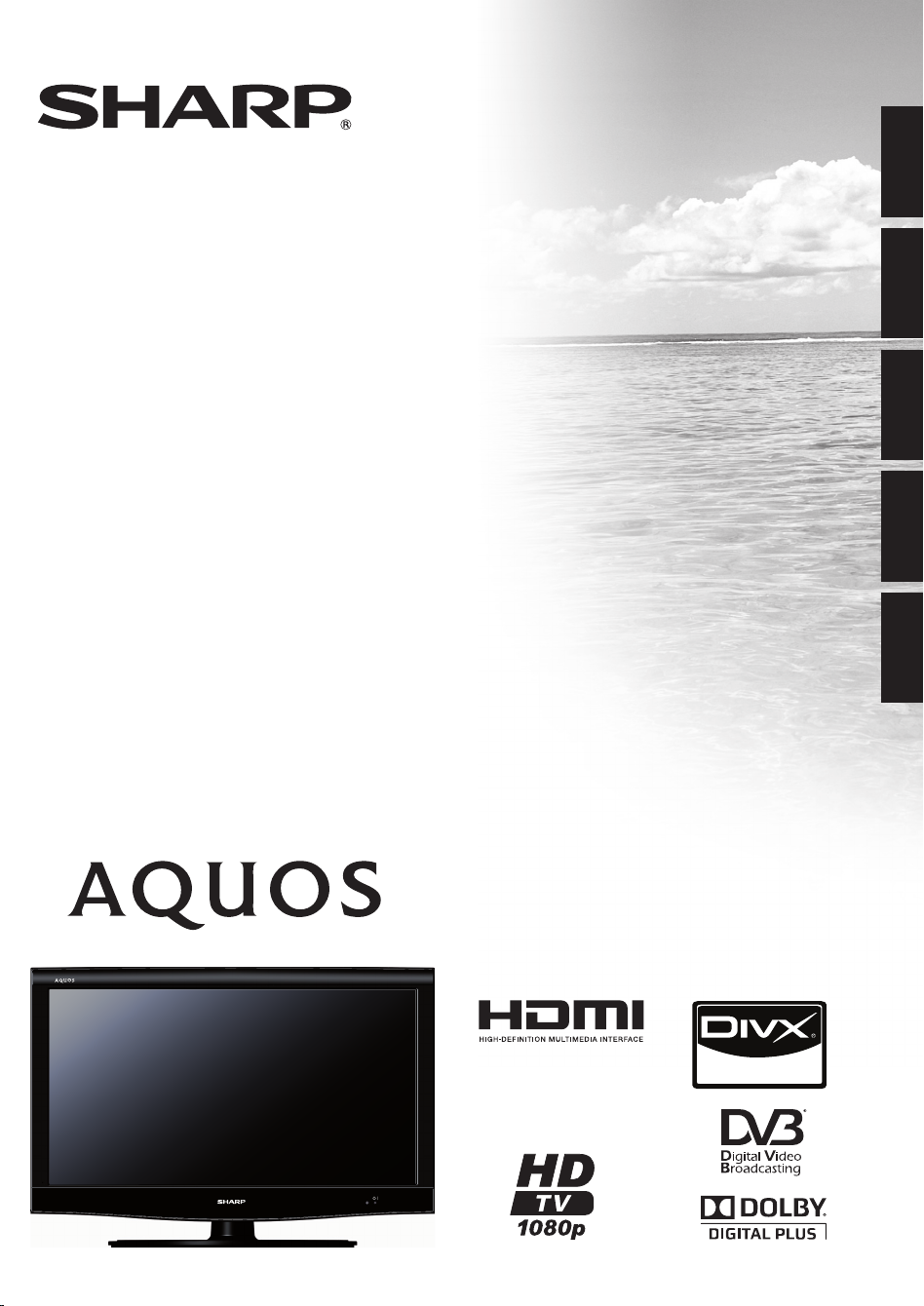
LC-32FH500E LC-32FH500S
LC-32FB500E LC-32FB500S
LC-32FH510E LC-32FH510S
LC-32FB510E LC-32FB510S
LC-32FS510E LC-32FS510S
LCD-FÄRG-TV
NESTEKIDENÄYTTÖINEN
VÄRITELEVISIO
SVENSKASUOMIDANSKNORSKENGLISH
LCD FARVEFJERNSYN
LCD FARGEFJERNSYN
LCD COLOUR TELEVISION
BRUKSANVISNING
KÄYTTÖOHJE
BRUGSVEJLEDNING
BRUKERHÅNDBOK
OPERATION MANUAL
®
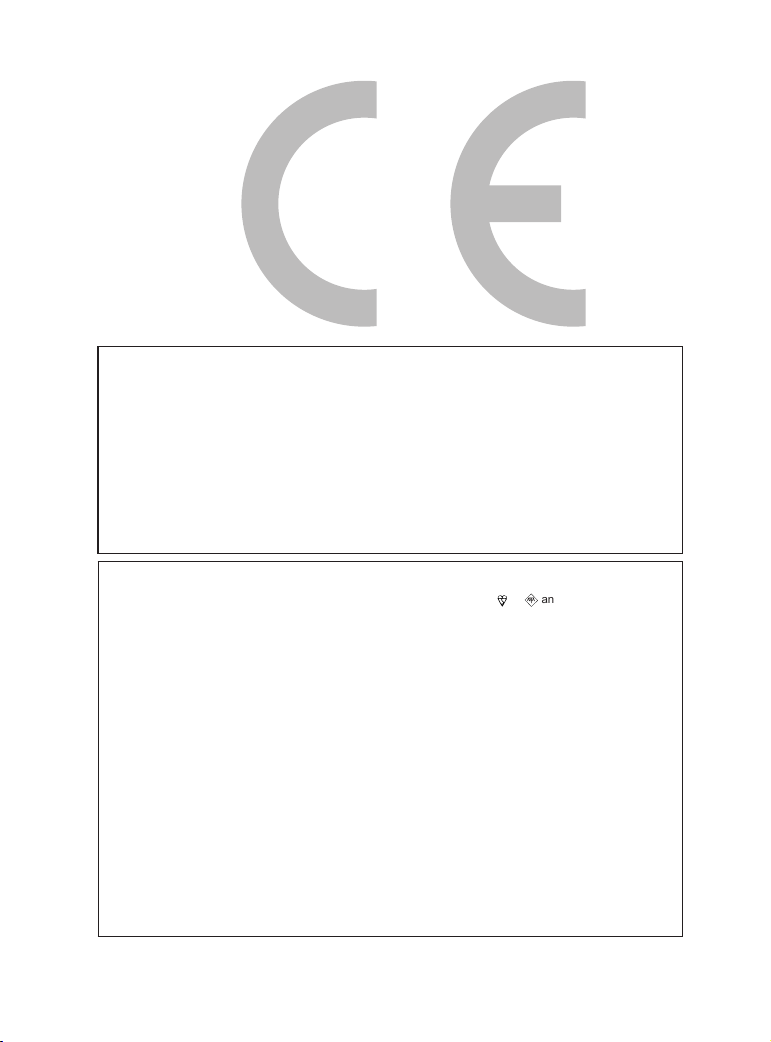
DivX Certified to play DivX video, including premium content.
ABOUT DIVX VIDEO: DivX® is a digital video format created by DivX,Inc. This is an official DivX Certified
device that plays DivX video. Visit www.divx.com for more information and software tools to convert your
files into DivX video.
ABOUT DIVX VIDEO-ON-DEMAND: This DivX Certified® device must be registered in order to play DivX
Video-on-Demand (VOD) content. To generate the registration code, locate the DivX VOD section in the
device setup menu. Go to vod.divx.com with this code to complete the registration process and learn
more about DivX VOD.
Covered by one or more of the following U.S. Patents:
7,295,673; 7,519,274; 7,515,710; 7,460,688
The mains lead of this product is fitted with a non-rewireable (moulded) plug incorporating a 13A fuse. Should
the fuse need to be replaced, a BSI or ASTA approved BS 1362 fuse marked
above, which is also indicated on the pin face of the plug, must be used.
Always refit the fuse cover after replacing the fuse. Never use the plug without the fuse cover fitted.
In the unlikely event of the socket outlet in your home not being compatible with the plug supplied, cut off the
mains plug and fit an appropriate type.
DANGER:
The fuse from the cut-off plug should be removed and the cut-off plug destroyed immediately and disposed of in
a safe manner.
Under no circumstances should the cut-off plug be inserted elsewhere into a 13A socket outlet, as a serious
electric shock may occur.
To fit an appropriate plug to the mains lead, follow the instructions below:
IMPORTANT:
The wires in the mains lead are coloured in accordance with the following code:
Blue: Neutral
Brown: Live
As the colours of the wires in the mains lead of this product may not correspond with the coloured markings
identifying the terminals in your plug, proceed as follows:
• The wire which is coloured blue must be connected to the plug terminal which is marked N or coloured black.
• The wire which is coloured brown must be connected to the plug terminal which is marked L or coloured red.
Ensure that neither the brown nor the blue wire is connected to the earth terminal in your three-pin plug.
Before replacing the plug cover make sure that:
• If the new fitted plug contains a fuse, its value is the same as that removed from the cut-off plug.
• The cord grip is clamped over the sheath of the mains lead, and not simply over the lead wires.
IF YOU HAVE ANY DOUBT, CONSULT A QUALIFIED ELECTRICIAN.
SPECIAL NOTE FOR USERS IN THE U.K.
DivX®
)5)
or
and of the same rating as
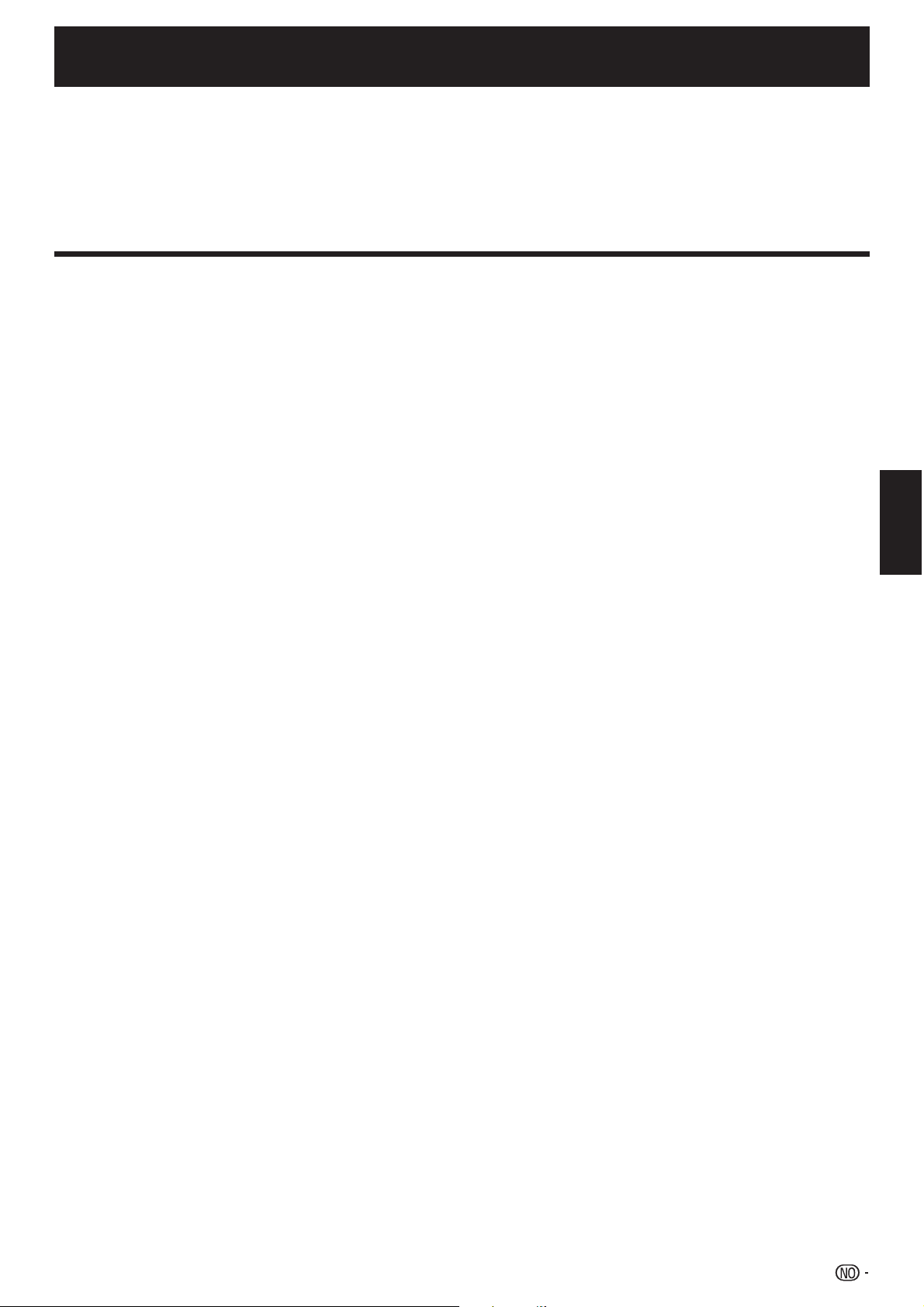
BRUKERHÅNDBOK
• Illustrasjonene og det som vises på OSD i denne brukerhåndboken er kun for informasjonsformål og kan være annerledes i
realiteten.
• Eksemplene som er brukt i denne manualen tar utgangspunkt i modellen LC-32FH500E og LC-32FH510E.
• Modellerne LC-32FH500E, LC-32FH500S, LC-32FB500E, LC-32FB500S, LC-32FH510E, LC-32FH510S, LC-32FB510E, LC-
32FB510S, LC-32FS510E og LC-32FS510S er kompatible med H.264- (MPEG4 H.264, MPEG4 AVC, MPEG4 AVC/H.264)komprimerte sendinger.
NORSK
Innhold
Innhold .......................................................................... 1
Introduksjon ............................................................... 2
Kjære SHARP-kunde .................................................. 2
Viktige sikkerhetsregler ............................................... 2
Varemerker ................................................................. 2
Fjernkontroll ............................................................... 3
TV-en (Bilde av front) ................................................... 4
TV-en (Sett bakfra) ....................................................... 4
Forberedelser ............................................................ 5
Medfølgende tilbehør .................................................. 5
Oppsetting av stativet ................................................. 5
Valgfritt tilleggsutstyr ................................................... 5
Innsetting av batterier .................................................. 6
Bruk av fjernkontrollen ................................................. 6
Forsiktighetsregler for bruk av l fjernkontrollen ............. 6
Hurtigguide ................................................................. 7
Installasjonsoversikt .................................................... 7
Før du slår på strømmen ............................................ 8
Sett inn et CA-kort ...................................................... 8
Førstegangs automatisk installasjon ........................... 9
Signaltesting ............................................................... 9
Se TV ............................................................................ 10
Daglig bruk ............................................................... 10
Slå på/av .................................................................. 10
Skifte mellom analoge og digitale sendinger .............. 10
Endring av kanaler .................................................... 10
Valg av ekstern bildekilde .......................................... 10
Valg av språk for lyd .................................................. 10
Språkvalg for undertekster ........................................ 10
EPG .......................................................................... 11
Velg program med EPG ........................................... 11
Tekst-TV ................................................................... 12
Bruk av MHEG-5 (kun i Storbritannia) ........................ 12
Tilkobling av eksternt utstyr ............................. 13
Tilkoblinger - en introduksjon .................................... 13
HDMI-tilkobling ....................................................... 14
Komponenttilkobling ............................................... 14
VIDEO-tilkobling ..................................................... 14
SCART-tilkobling .................................................... 15
Tilkobling av PC via HDMI (DVI) ................................. 15
HDMI (DVI)-tilkobling ............................................... 15
Forbindelse mellom høyttaler/forsterker .................. 15
Meny-operasjoner ................................................. 16
Hva er meny? ........................................................... 16
Vanlige operasjoner ................................................ 16
Basisjustering ........................................................ 17
Bildeinnstillinger ........................................................ 17
AV-MODUS ............................................................ 17
Innstillinger for lyd ..................................................... 17
Fininnstillinger ........................................................... 18
Legge til kanaler ..................................................... 18
Tidsinnstillinger ......................................................... 18
Alternativer ................................................................ 18
Lås ........................................................................... 19
Nyttige visningsfunksjoner ............................... 20
Kanaloversikt ............................................................ 20
Velge ønsket kanal ................................................. 20
Visning av informasjon om kanalen (kun DTV)
Valg av bildeformat .................................................... 20
(Media Player-funksjon) ........................................... 20
........... 20
Andre praktiske funksjoner .............................. 21
Innstille når du bruker eksterne enheter ..................... 21
Innstillinger av inngangskilde ..................................... 21
Kople til en USB-enhet (Media Player funksjon) ......... 21
MEDIA PLAYER-FUNKSJON .................................. 21
FOTO-modus ...................................................... 21
MUSIKK-modus ................................................... 22
FILM-modus ........................................................ 22
TEKST-modus ..................................................... 22
Kompatibilitet for USB-enheter .................................. 23
Strømspareinnstillinger .............................................. 23
Liste med forkortelser ............................................... 23
Timeshift-Funksjon .................................................... 24
Bilag ............................................................................. 25
Feilsøking .................................................................. 25
Informasjon om dette produktets programvarelisens
Montering av TV-en på vegg
Spesifikasjoner ......................................................... 26
Miljømessige spesifikasjoner ..................................... 26
IInformasjon angående EUs miljømerke ..................... 27
Avhending etter produktets levetid ........................... 28
......................................... 25
... 25
NORSK
1
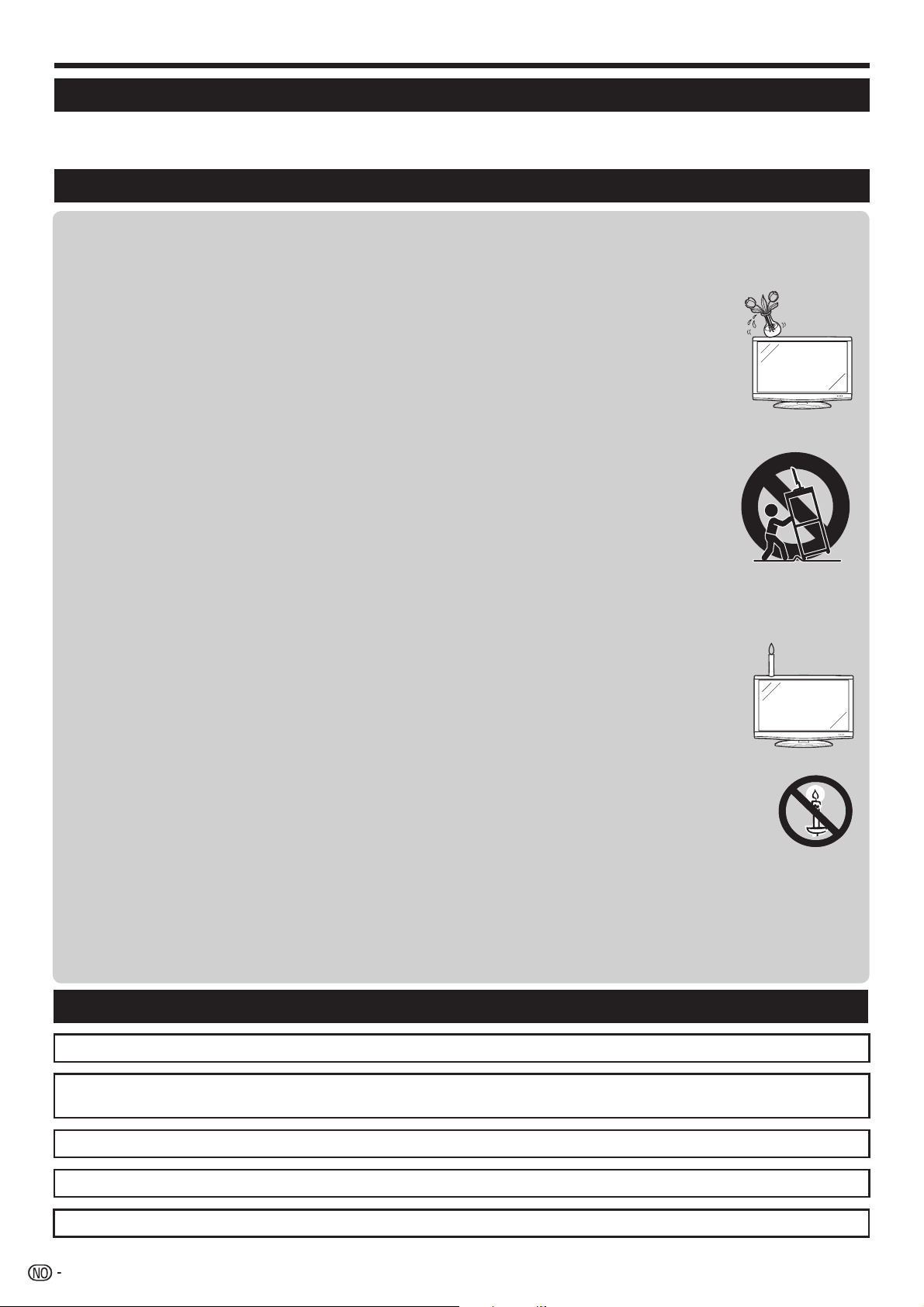
Introduksjon
Kjære SHARP-kunde
Takk for kjøpet av SHARP LCD farge-TV-en. Før å sørge for sikkerhet og mange års problemfri bruk av ditt apparat ber vi
deg lese Viktige sikkerhetsregler grundig før du tar det i bruk.
Viktige sikkerhetsregler
• Rengjøring—Trekk strømledningen ut av strømkontakten før du rengjør produktet. Bruk en fuktig klut til rengjøring. Bruk
ikke flytende rengjøringsmiddel eller rengjøringsmiddel på sprayboks.
• Bruk en fuktig klut til å forsiktig rengjøre skjermen når den er skitten. For å beskytte skjermen må du ved rengjøring ikke
bruke en klut med kjemikalier. Kjemikalier kan resultere i skader eller sprekker i TV dekselet.
• Vann og fuktighet—Bruk ikke produktet i nærheten av vann, slik som badekar, håndvask, oppvaskkum,
vaskekum, svømmebasseng - eller i en våt kjeller.
• Plasser ikke vaser eller andre vannfylte beholdere oppå dette produktet.Vannet kan søles på produktet,
og forårsake brann eller elektrisk støt.
• Stativ—Plasser ikke produktet på en ustødig tralle, stativ, fot eller bord. Dette kan resultere i at produktet
faller overende, som igjen kan føre til alvorlig personskade og skade på produktet. Bruk utelukkende
tralle, stativ, fot, braketter eller bord som anbefales av produsenten eller selges sammen med produktet.
Følg produsentens instruksjoner ved montering på vegg. Bruk kun monteringsutstyr som anbefales av
produsenten.
• Når du flytter produktet som er plassert på en tralle må dette gjøres med største forsiktighet. Plutselige
stopp, overdreven bruk av kraft eller ujevnt underlag kan føre til at produktet faller av trallen.
• Ventilasjon—Luftehull og andre åpninger i kabinettet er laget for ventilasjon. Ikke dekk til eller blokkér
disse luftehullene og åpningene, siden utilstrekkelig ventilasjon kan forårsake overoppheting og/eller
forkorte produktets levetid. Sett ikke produktet på en seng, sofa, et teppe eller annet liknende underlag,
siden dette kan blokkere ventilasjonsåpningene. Dette produktet er ikke laget for å bygges inn; plasser
ikke produktet i innelukkede omgivelser, slik som i bokhyller eller reoler, med mindre det har tilstrekkelig
ventilasjon og produsentens instruksjoner er fulgt.
• LCD-skjermen som er brukt i dette produktet er laget av glass. Den kan derfor knuses hvis produktet mistes i bakken eller
utsettes for slag. Hvis LCD-skjermen knuses, vær forsiktig så du ikke skader deg på glasskår.
• Varmekilder—Hold produktet unna varmekilder, slik som radiatorer, vifteovner, komfyrer og andre varmeuTV-eniklende
apparater (inkludert forsterkere).
• Hodetelefoner—Ikke sett volumet på et høyt nivå. Hørselseksperter advarer mot lytting i lang tid med høye
volumnivåer.
• For å forhindre brann, plasser aldri noen form for stearinlys eller bar flamme oppå eller i nærheten av TVapparatet.
• For å forhindre brann eller elektrisk støt, plasser aldri strømledningen under TV-en eller andre tunge
gjenstander.
• Ikke vis et stillbilde for lenge, da dette kan føre til at et etterbilde blir værende på skjermen.
• Det forbrukes alltid strøm hvis hovedstrømkontakten står i.
• Service—Ikke forsøk å foreta service på produktet selv. Ved å fjerne deksler kan du utsette deg for
høyspenning og andre farer. Sørg for at en kvalifisert person foretar service.
LCD-skjermen er et høyteknologisk produkt som gir deg detaljerte bilder. På grunn av det høye antallet
bildepunkter vil det av og til kunne forekomme inaktive bildepunkter som kan sees som et blått, grønt eller rødt
punkt på skjermen. Dette er innenfor produktspesifikasjonene, og utgjør ikke en feil.
Forholdsregler under transport av TV-en
Når du transporterer TV-en må det aldri bæres ved å holde i høyttalerne. Vær nøye med at det alltid er to personer som
bærer TV-en med begge hender—en hånd på hver side av TV-en.
Varemerker
• ”HDMI, HDMI-logoen og High-Definition Multimedia Interface er varemerker eller registrerte varemerker for HDMI Licensing LLC.”
• Produsert på lisens fra Dolby Laboratories.
• ”Dolby” og dobbel-D-symbolet er varemerker tilhørende Dolby Laboratories.
• ”HD TV 1080p“ er et registrert varemerke for DIGITALEUROPE.
• DVB-logoen er et registrert varemerke tilhørende Digital Video Broadcasting-prosjektet (DVB).
• DivX® er et registrert varemerke for DivX, Inc., og brukes med lisens.
2
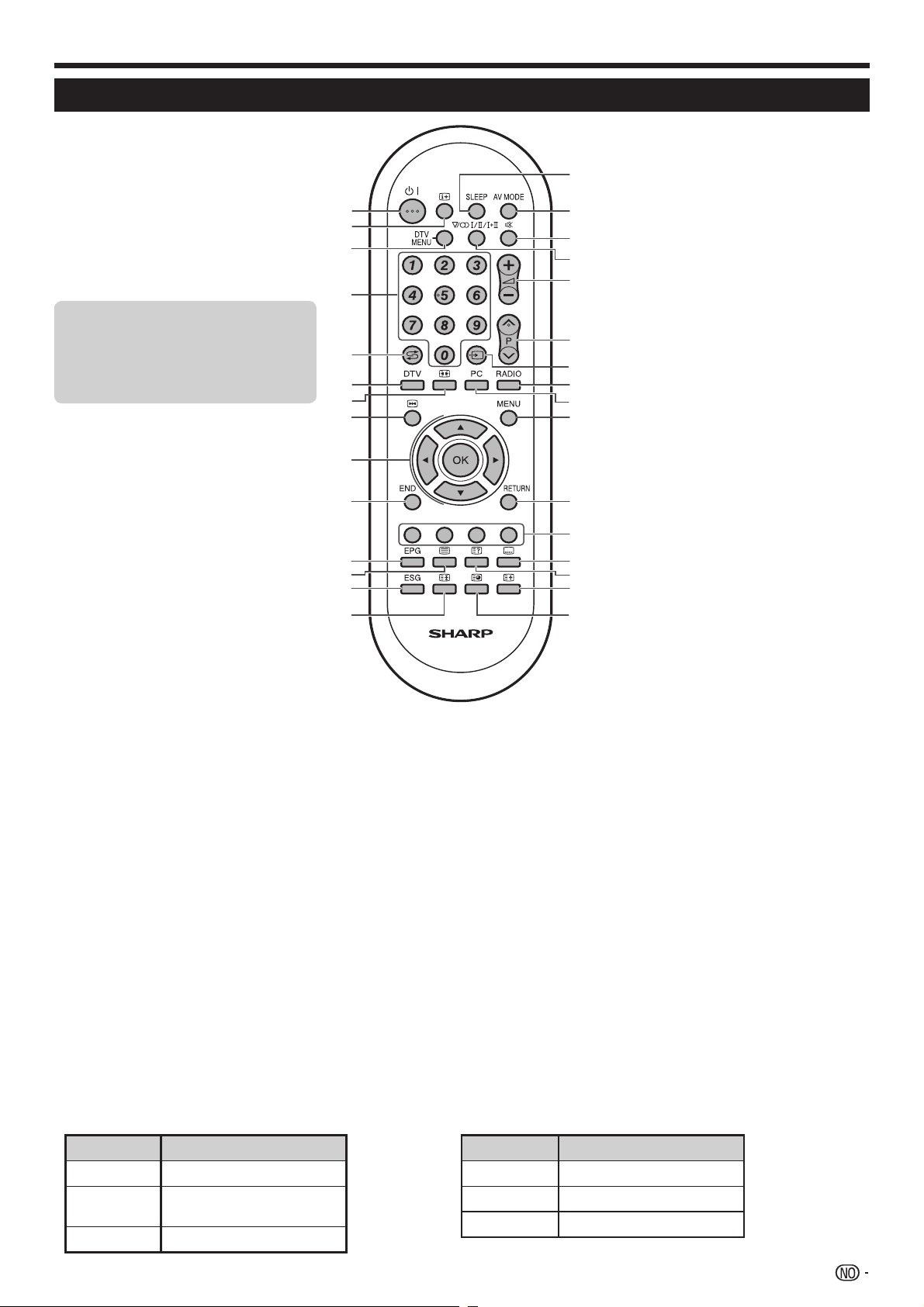
Introduksjon
Fjernkontroll
1 B
Hvilemodus/På
Gå inn i hvilemodus eller skru på
strømmen.
2 p Kanalinformasjon / EPG
(Se sidene 11 og 20).
3 DTV MENU
Vise MEDIA PLAYER
skjermen.
4 0–9
Velge kanal i TV modus.
Velge side i TekstTV modus
Når de fem nordiske landene (Sverige,
Norge, Finland, Danmark eller
Island) velges i landinnstillingen fra
”Autoinstallasjon”, er DTV-tjenestene fire
sifre. Når et annet land velges er DTVtjenestene tre sifre.
Tilbake-knapp
5 A
Trykk for å komme tilbake til
forrige valgte kanal eller eksternt
visningsmodus.
6 DTV
Skifte mellom analoge og digitale
sendinger.
7 f Bildeformat
Endre bildeformat (se side 20).
8 Z Lydmoduser/ Timeshift
F*500: Endre fast lydinnstilling.
F*510: Slik aktiverer og deaktiverer
du Timeshift.
9 a/b/c/dMarkør
Velger ønsket menypunkt på
innstillingsskjermen.
OK
Utfører en kommando på
menyskjermen.
TV/DTV: Viser programlisten.
(Se side 20).
10 END
Avslutte menyskjermen.
11 EPG
DTV: For å vise skjermen EPG
(Electronic Programme Guide). (Se
side 11).
12 m TekstTV
ATV: Velger modus for TekstTV. (Se
side 12).
DTV: Velger DTV data kringkasting
(MHEG-5) og TekstTV.
13 ESG
Vis favorittliste.
14 3 Frys / Hold
Frys bilde eller tekst. (Se side 12).
15 SLEEP
Skru innsovnings-timeren på (i 10min.
enheter opp til 4 t.) og av.
16 AV MODE
Velg en bildemodus. (Se side 17).
17 e Demp
Skru lyden på og av.
18 2 Lyd modus
Velger lydmodus.
(Se nedenfor.)
19 i (+/-) Volum
i (+) Øker volumet.
i (-) Reduserer volumet.
20 P (∧/∨)
TV/DTV: TV/DTV: Velg kanal eller vis
kanaloversikt.
Inngangskilde: Bytte til TV eller DTV
signalkilde.
Tekst-TV: Flytte til neste/forrige side.
21 b Inngående Signalkilde
Velger inngående signalkilde.
(Se side 10).
22 RADIO
DTV: Bytter mellom RADIO og DTV
modus.
•Pga. store forskjeller i de sendte
volumnivåene i RADIO-modus, vil
enkelte stasjoner skape støy hvis
volumnivået settes for høyt.
23 PC
Ikke i bruk.
24 MENU
Viser meny.
(Se side 16).
25 RETURN
Ikke i bruk.
26 Farge (Rød/Grønn/Gul/Blå)
TekstTV : Velger en side.
(Se side 12).
DTV: De fargede knappene benyttes
til å velge de tilsvarende fargede
punktene i menyskjermen.
27 [ Undertittel for TekstTV
ATV: Skru undertitler på og av.
DTV: Vise skjermen for valg av
undertitler. (
Se side 12)
28 k Vis skjult for TekstTV
(Se side 12).
29 v Topp/bunn/hele
Bytte tekst-tv-bildet mellom topp,
bunn eller fullskjerm.
30 1 Vis tid
(Se side 12).
.
• Bruke 2 knappen på fjernkontrollen
DTV modus:
Trykk 2 for å åpne skjermen Multi Audio. (Se side 10).
Analog TV modus:
Hver gang du trykker 2 , byttes modus, slik som illustrert i de følgende tabellene.
NICAM TV kringkastingsvalg
Signal Valgbare elementer
Stereo NICAM STEREO, MONO
Tospråklig
NICAM CH A, NICAM CH B,
NICAM CH AB, MONO
.......................................... A2 (IGR TV kringkastingsvalg)
Signal Valgbare elementer
Stereo STEREO, MONO
Tospråklig
CH A, CH B, CH AB
Mono MONO
Mono NICAM MONO, MONO
3
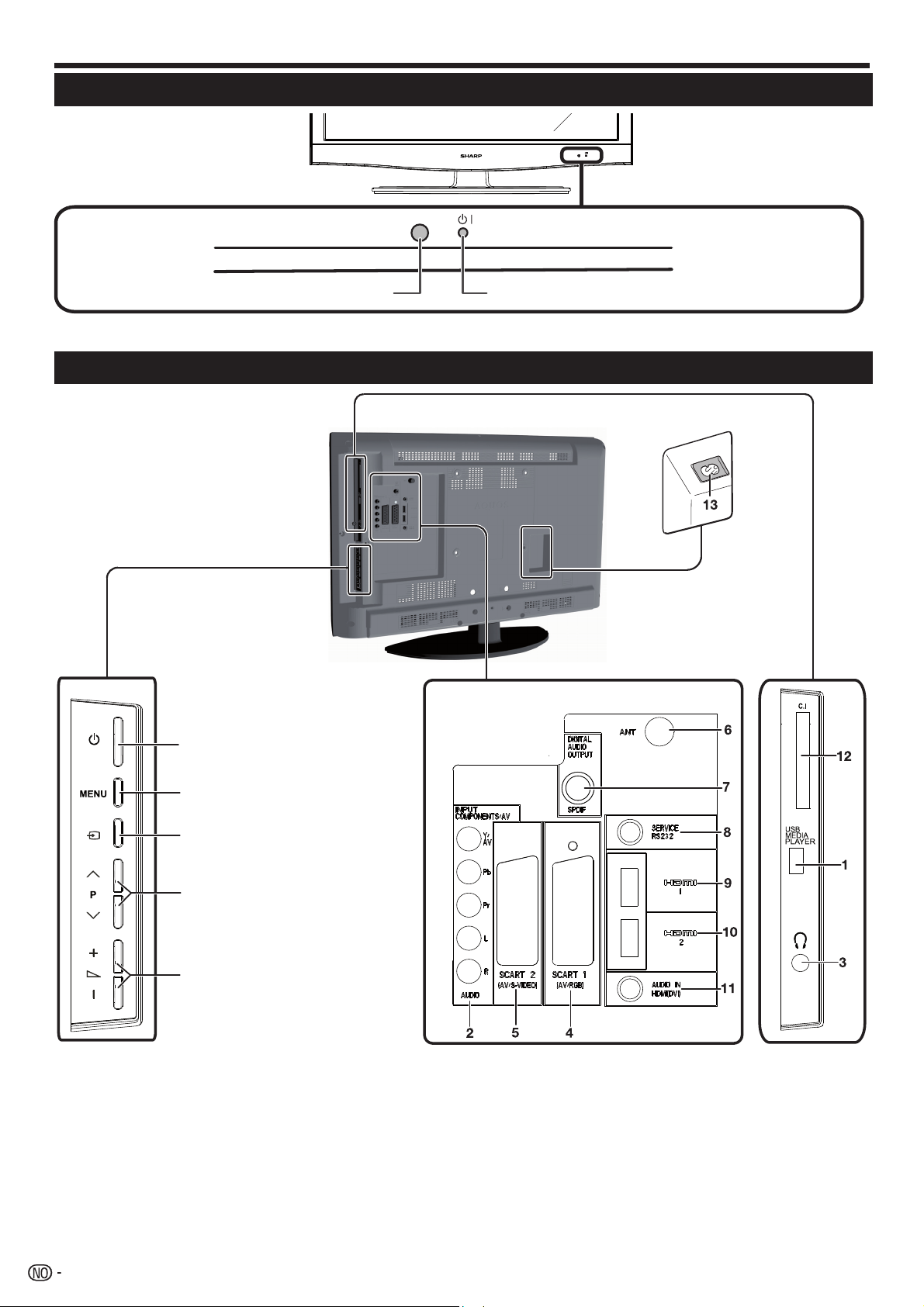
Introduksjon
TV-en (Bilde av front)
Fjernkontrollsensor
TV-en (Fremre panel)
B (Standby/på)-indikator
a (Strøm-knapp)
MENU-knapp
b INNGANGSKILDE-knapp
P (∧/∨)
Program-knapper (kanal)
i (+/-) (Volum-knapper)
1 USB-kontakt
2 COMPONENTS / AV -kontakter
3 Øretelefoner
4 SCART 1 (AV/RGB)
5 SCART 2 (AV/S-VIDEO)
6 Antenne-kontakt
7 DIGITAL AUDIO OUTPUT kontakt
8 SERVICE-kontakt
9 HDMI 1 (HDMI/AUDIO VIDEO-DVI)
10 HDMI 2 (HDMI/AUDIO VIDEO-DVI)
11 Audio-konkart for DVI
12 COMMON INTERFACE-
åpning
13 AC INPUT (strømkontakt)
ADVARSEL
• For stort lydtrykk fra øretelefoner og hodetelefoner kan forårsake hørselskader.
• Ikke sett volumet på et høyt nivå. Hørselseksperter advarer mot lytting i lang tid med høye volumnivåer.
4
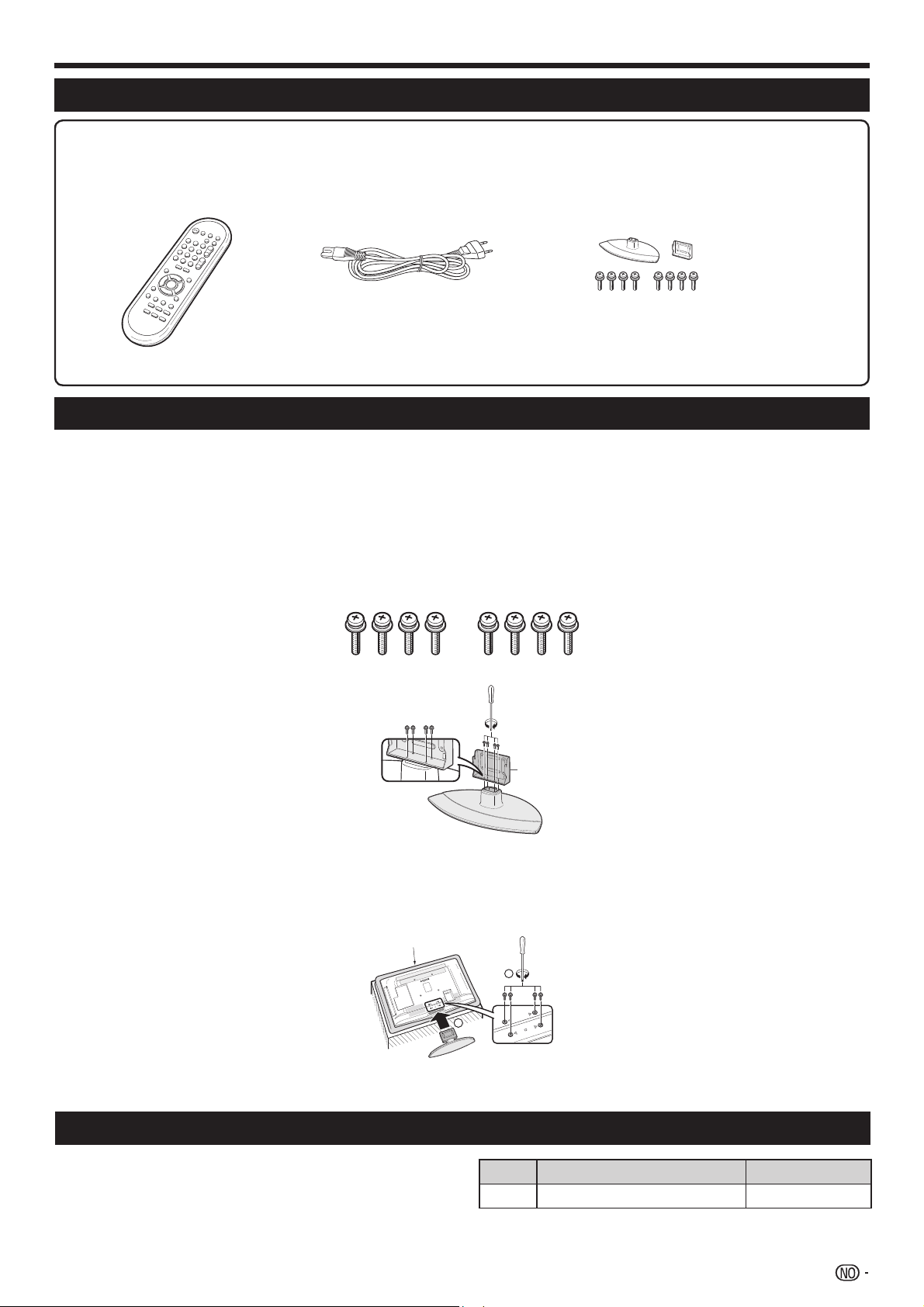
Forberedelser
Medfølgende tilbehør
Fjernkontroll (x1)
•”AA” sink-karbonbatteri (x2)
Strømledning (g1)
Utseendet på produktet
varierer i noen land.
Oppsetting av stativet
• Trekk strømledningen ut av AC INPUT-kontakten før du tar av (eller setter på) stativet.
• Før arbeidet utføres må du legge noe støtdempende på overflaten der du skal legge TV-en. Dette forhindrer at det
blir skadet.
• Brukerhåndbok (denne trykksaken)
• Stativ (x1))
FORSIKTIG
• Sett stativet opp den riktige veien.
• Følg instruksjonene nedenfor. Feilinstallering av stativet øker risikoen for at TV-en velter.
1 Bekreft at det følger åtte skruer med stativet.
2 Fest stativets støtteben til sokkelen ved hjelp av de fire skruene og skrutrekkeren (vedlagt), som vist.
Støttestolpe
3 Innsetting av stativet.
1 Sett stativet inn i åpningene under TV-en (Hold stativet slik at det ikke faller fra siden av sokkelområdet).
2 Sett inn og stram til de fire skruene i de fire hullene på baksiden av TV-apparatet.
Myk pute
2
1
BEMERK
• For å demontere stativet, følg ovenstående instruksjoner i motsatt rekkefølge.
Valgfritt tilleggsutstyr
Tilleggsutstyret som er listet, kan fås til LCD farge-TVen. De kan kjøpes i vanlig handel.
•Det kan komme mer tilleggsutstyr i fremtiden. Ved kjøp,
vennligst sjekk den nyeste katalogen mht. kompatibilitet, og
undersøk tilgjengeligheten.
No. Navn på del
1
Brakett for veggfeste
Nummer på del
AN-37AG5
5

Forberedelser
Innsetting av batterier
Før du bruker TV-apparatet for første gang, må du sette inn de to medfølgende ”AA” sink-karbonbatteriene. Når
batteriene er oppbrukte og fjernkontrollen ikke lenger virker, erstatt batteriene med nye ”AA”-batterier.
1 Åpne batteridekselet.
2 Sett inn de to medfølgende ”AA” sink-karbonbatteriene.
•Plasser batteriene slik at polene samsvarer med (+) og (-)
merkene i batteridekselet.
3 Lukk batteridekselet.
FORSIKTIG
Feil bruk av batteriene kan føre til lekkasje av kjemikalier eller eksplosjon. Følg instruksjonene nedenfor.
• Bland ikke batterier av forskjellig type. Ulike typer batterier har forskjellige egenskaper.
• Bland ikke nye og gamle batterier. Blanding av nye og gamle batterier kan forkorte levetiden til nye batterier eller
føre til lekkasje av kjemikalier i gamle batterier.
• Ta ut batteriene straks de er oppbrukt. Kjemikalier som lekker fra batterier kan føre til utslett. Tørk grundig av
med en fille hvis du oppdager lekkasje av kjemikalier.
• Batteriene som medfølger dette produktet kan ha kortere levetid enn normalt på grunn av lagringsforhold.
• Ta batteriene ut av fjernkontrollen hvis du ikke skal bruke den på lang tid.
• Når du skifter batterier må du bruke sink-karbonbatterier, og ikke alkalibatterier.
Om kassering av batteriene:
Batteriene som kommer med produktet inneholder ingen skadelige materialer, som kadmium, bly eller kvikksølv.
Lover og regler om brukte batterier tilsier at batterier ikke må kastes med vanlig husholdningsavfall. Legg derfor
brukte batterier i egne batteribeholdere som mange forretninger tilbyr.
Bruk av fjernkontrollen
Bruk fjernkontrollen ved å peke den mot fjernkontrollsensoren. Gjenstander som befinner seg mellom
fjernkontrollen og sensoren kan forhindre at den virker skikkelig.
5 m
30°30°
Forsiktighetsregler for bruk av l fjernkontrollen
• Utsett ikke fjernkontrollen for harde støt. I tillegg må ikke fjernkontrollen
utsettes for væsker eller plasseres i omgivelser med høy luftfuktighet.
• Plasser ikke fjernkontrollen i direkte sollys. Varmen kan forårsake
deformasjon av enheten.
• Fjernkontrollen vil kanskje ikke virke skikkelig hvis fjernkontrollsensoren
på TV-en er utsatt for direkte sollys eller sterk belysning. I slike tilfeller må
du endre vinkelen på belysningen eller TV-en, eller bruke fjernkontrollen
nærmere fjernkontrollsensoren.
Fjernkontrollsensor
6
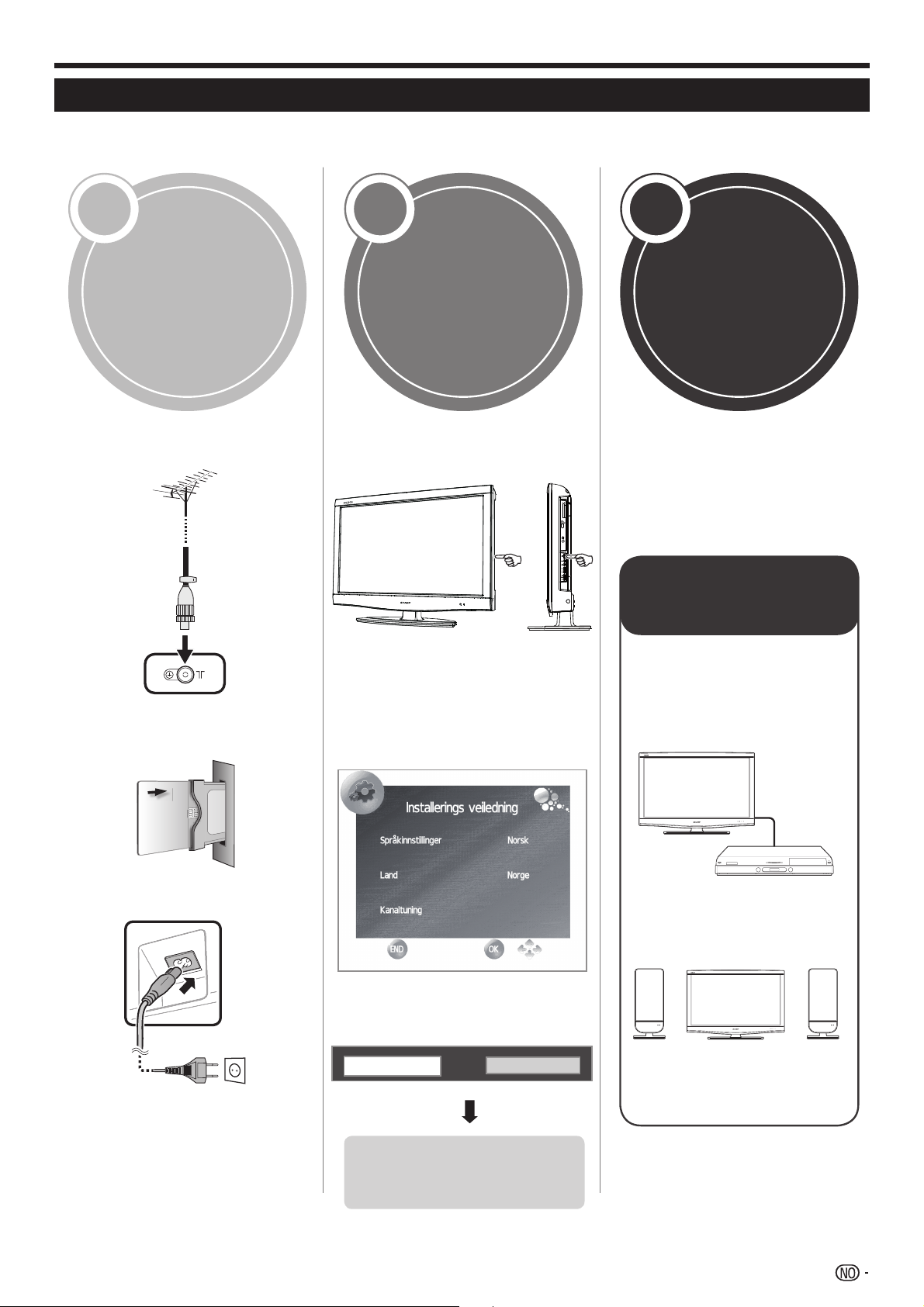
Hurtigguide
Installasjonsoversikt
Følg trinnene nedenfor før du bruker TV-en for første gang. Enkelte trinn kan være unødvendige, alt avhengig av
TV-innstillingene og tilkoblinger.
1 2 3
Slå på strømmen
Forberedelser
Tilkoble antennekabelen til
antenne-kontakten (side 8).
Tilkoble nødvendig må du sette
inn et CA-kort i CI-åpningen for
å se krypterte sendinger (side 8).
og kjør
autoinstallasjon
Skru på strømmen ved å bruke a
på TV-en (side 10).
Kjør førstegangs automatisk
installasjon (side 9).
Innstillinger for språk og land
Se TV
Gratulerer!
Nå kan du se TV.
Hvis nødvendig, kan du justere
antennen for bedre signalmottak
(side 9).
Tilkoble eksternt
utstyr
Tilkoble eksterne
enheter, som en DVDspiller/opptaker som
angitt (side 14 og 15).
Koble strømledningen til TV-en
(side 8).
Utseendet på produktet varierer
i noen land.
Velg plassering av TV-en
Hjem
Butikk
Begynn å søke
etter kanaler
Tilkoble eksterne
enheter, som høyttalere/
forsterkere som angitt
(side 14 og 15).
7
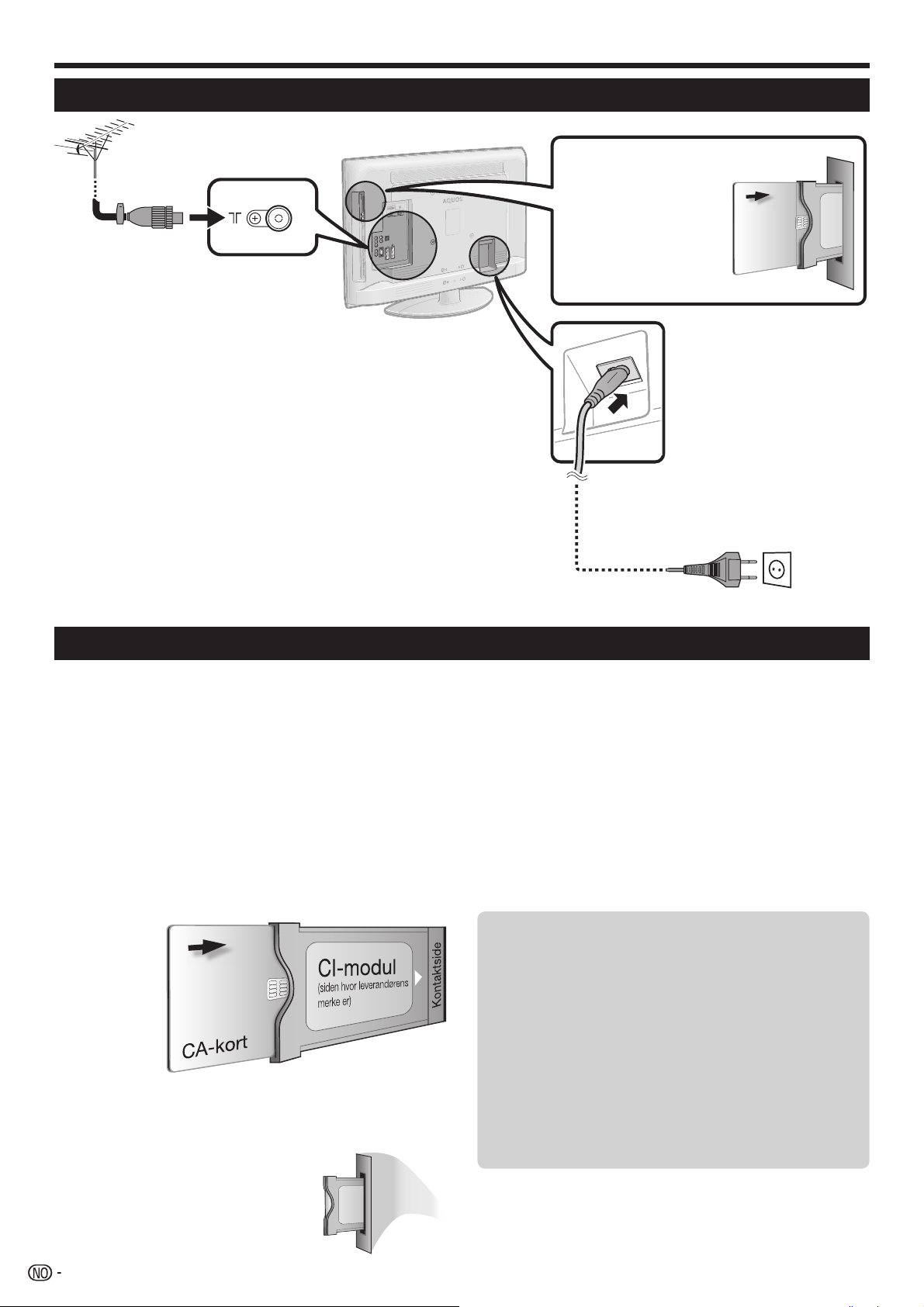
Hurtigguide
Før du slår på strømmen
Standard DIN45325
plugg (IEC 169-2) 75
Ω koaksialkabel.
1 Sett CI-modulen forsiktig
inn i CI-åpningen med
kontakten oppad.
2 Logoen på CI-modulen
må vende utover fra
baksiden av TV-en.
Plasser TV-en i nærheten
av strømkontakten, og hold
støpselet innen rekkevidde.
Utseendet på produktet
varierer i noen land.
Sett inn et CA-kort
For å kunne motta kodede digitale stasjoner, må en
Betinget brukergrensesnittmodul (CI-modul) og et CAkort settes inn i TV-ens CI-åpning. CI-modulen og CAkortet er ikke inkludert tilbehør. Det kan fåes kjøpt hos
din leverandør.
Innsetting avet CA-kort i CI-modulen
Siden med gullfargete kontakter som vender
1
mot den siden av CI-modulen som er merket
med leverandørens logo, trykker du CA-kortet
inn i CI-modulen så langt som det kommer. Vær
oppmerksom på retningen på pilen som er trykket
på CA-kortet.
Strømledning
Kontroll av CI-modul-informasjonen
BEMERK
• Sørg for at CI-modulen er ordentlig satt inn.
• Denne menyen er kun tilgjengelig for digitale stasjoner.
1 Trykk MENU og ”BILDE”-skjermen kommer frem.
2 Trykk ◄/► for å velge ”KANALINNLEGGING”.
• Innholdet i denne menyen avhenger av leverandøren av
CI-modulen.
3 Trykk ▲/▼ for å velge ”CI meny”, og trykk deretter
OK.
● Modul
Generell informasjon om CI-modul-displayer.
Innsetting avet CI-modulen i CI-åpningen
2 Sett CI-modulen forsiktig
inn i CI-åpningen med
kontakten oppad. Logoen
på CI-modulen må vende
utover (fra baksiden av TVen). Ikke bruk for mye kraft.
Sørg for at modulen ikke
bøyes mens du gjør dette.
8
● Meny
Justeringsparametere for hvert CA-kortdisplay.
● Forespørsel
Du kan skrive inn tallverdier som passord her.
BEMERK
• Innholdet på de forskjellige skjermbildene avhenger av
leverandøren av CI-modulen.

Hurtigguide
●
●
Førstegangs automatisk
installasjon
Når du slår på TV-en for første gang etter at du har anskaffet
det, starter en førstegangs automatisk installasjon. Følg
menyene og foreta de nødvendige innstillingene en etter
en.
Bekreft følgende før du slår på strømmen
● Er antennekabelen koblet til?
Er strømledningen koblet til??
1 Trykk a på TV-en.
• Starter en førstegangs automatisk installasjon.
2 Angi OSD språk.
Trykk ▲/▼/◄/► for å velge språk
3 Innstilling av land.
.
5 Velg plassering av TV-en.
Hjem
Butikk
Trykk ◄/► for å velge hvor du vil bruke dette TVen, og trykk deretter OK.
● HJEM: til hjemmebruk.
● BUTIKK:
er satt i modusen DYNAMISK.
Dersom man skifter ”Bildemodus”, vil TVapparatet automatisk stille seg tilbake til
”DYNAMISK” dersom man ikke har brukt
knappene på TV-apparatet eller fjernkontrollen i
løpet av 30 min.
Dersom man feilaktig velger BUTIKK, gå
til ”ALTERNATIVER”→”Tilbakestill til
fabrikkinnstillinger”→ ”OK” og TV-apparatet vil
stille seg tilbake til det opprinnelige skjermbildet.
6 TV-en søker etter, sorterer og lagrer alle TV-
stasjoner som kan mottas, alt etter stasjonenes
innstillinger og den tilkoblede antennen.
•Avbryt autoinstallasjonen ved å trykke END.
BEMERK
• EMERKHvis du slår av strømmen på TV-en etter å ha
gjennomført trinn 4, vil veiviseren for førstegangs automatisk
installasjon ikke vises. Med autoinstallasjonsfunksjonen
kan du gjennomføre installasjonen igjen fra
”KANALINNLEGGING”-menyen (side 18).
• Veiviseren for førstegangs automatisk installasjon vil
forsvinne hvis du lar TV-en stå i 30 minutter før du begynner
å søke etter kanaler i trinn 4.
• Etter at første autoinstallasjon er fullført, settes standardPIN-koden automatisk på ”1234”. For å endre PIN-kode
innstilling, vennligst se “LÅS””Angi passord” på side 19.
Trykk ▲/▼/◄/► for å velge land eller område
• Denne innstillingsskjermen kommer bare frem ved
første installasjon.
4 Begynn å søke etter kanaler.
Trykk ▲/▼ for å velge “Kanaltuning” og trykk
deretter OK.
• Hvis du ønsker å søke etter flere sendinger, kan
du bruke “Digital manuell søking” (eller ATV) på
“KANALINNLEGGING” -menyen (Side 18).
• For å kunne se på både analoge og digitale
sendinger må du foreta kanalsøk-innstilling
“DTV+ATV”.
Signaltesting
Hvis du installerer en DVB-T-antenne for første gang
eller flytter den til et annet sted, bør du justere antennen
mens du ser på antenneoppsett-skjermen.
1 Velg ønsket kanal for testing.
2 Trykk MENU og ”BILDE”-skjermen kommer frem.
3 Trykk ◄/► for å velge “KANALINNLEGGING”.
4 Trykk ▲/▼ for å velge “Signalinformasjon”, og
trykk deretter OK.
5 Plasser og juster antennen slik at du får maksimale
verdier for “Kvalitet” og “Styrke”.
BEMERK
•
Verdiene til ”Styrke” og ”Kvalitet” indikerer når du bør justere
antennen.
9

Se TV
●
●
●
●
●
Daglig bruk
Slå på/av
Slå på/av strømmen
Trykk a på TV-en.
Slå det av ved å trykke a på TV-en.
BEMERK
• Når du slår av strømmen på
en TV som er merket med
a vil EPG-data (elektronisk
Standby-modus
Til standby-modus
Hvis TV-en er på (INDIKATORLAMPE GRØNN),
kan du sette den i hvilemodus ved å trykke B epå
fjernkontrollen.
Slå på fra standby
Fra standby (INDIKATORLAMPE RØD), trykk B på
fjernkontrollen.
programveiledning) gå
tapt og programmerte
tidsinnstillingsopptak vil ikke bli
utført av TV-en.
• Klemmeoppsettet kan variere fra
modell til modell.
Valg av ekstern bildekilde
Når tilkoblingen er ferdig,
trykker du b for å vise
”INNGANGSKILDE”-skjermen og
trykker deretter▲/▼ for å skifte
over til passende ekstern kilde
med OK.
Valg av språk for lyd
DTV-modus:
Ved å trykke 7 vises en meny med de språkene og
lydkildene som er tilgjengelige for denne sendingen.
Trykk ▲/▼ for å velge språk, og trykk deretter OK.
BEMERK
• Skjermbildet som viser språkvalg for lyd forsvinner etter
tre sekunder.
• Valgbare punkter er avhengig av sendingen som mottas.
ATV-modus:
Hver gang du trykker 7, skifter modusen som vist i
de følgende tabellene.
Indikator for TV-status
Indikator B
Av
Grønn
Rød
BEMERK
• Hvis du ikke skal bruke denne TV-en over en lengre periode,
bør du trekke strømledningen ut av strømkontakten.
• En liten mengde strøm forbrukes, selv når(a) er slått av.
Strømmen er av
Strøm på
Hvilemodus
Status
Skifte mellom analoge og digitale
sendinger
Trykk “DTV” for å skifte mellom modusene ATV og
DTV.
Endring av kanaler
Valg av NICAM TV-sendinger
Signal Valgbare elementer
Stereo
Tospråklig
Mono
Signal Valgbare elementer
Stereo
Tospråklig
Mono
BEMERK
• Når det ikke kommer noen inngangssignaler, vil lyd-modus
vise ”MONO”.
NICAM STEREO, MONO
NICAM CH A, NICAM CH B, NICAM CH AB, MONO
NICAM MONO, MONO
Valg av A2 (IGR) TV-sendinger
STEREO, MONO
CH A, CH B, CH AB
MONO
Språkvalg for undertekster
● DTV-modus:
Ved å trykke på knappen UNDERTEKSTER [ kommer
man til menyen ”Språk for undertekster”:
10
Med 0–9:Med Pr/s:
● ATV-modus:
Ved å trykke på knappen UNDERTEKSTER [ skan
man velge å aktivere eller deaktivere de tilgjengelige
undertekstene.

Se TV
EPG
EPG er en programliste som vises på skjermen. Med EPG kan du sjekke programmet for DTV, se detaljert informasjon
om dem, stille inn på et program som sendes nå, og stille inn timer for fremtidige programmer.
Velg program med EPG
Basisoperasjon
Bildene på denne siden viser bruk av tresifrete kanaler.
●
Vise/lukke EPG-skjermen
Trykk EPG.
● Velg et program
1Velge tidsrom
Trykk ◄/► for å velge den tidsperioden du ønsker å søke i, trykk deretter OK.
• Fortsett å trykke ► for å vise programmene i den neste tidsperioden.
2Velg ønsket program
Trykk ▲/▼ for å velge ønsket program, trykk deretter OK.
• Hvis ▲ eller ▼ vises til venstre for tjenestene, fortsetter du å trykke ▲/▼ for å vise neste eller forrige skjermbilde.
Andre funksjoner for EPG
3Sjekk programinformasjon
1
Trykk ▲/▼/◄/► for å velge programmet du
ønsker å sjekke.
2
Trykk “p.
Programinformasjon
2 Trykk den BLÅ knappen på fjernkontrollen.
3 Trykk p for å gå tilbake til EPG.
4Funksjon ”Påminnelse”
1
Still TV-apparatet inn på den aktuelle kanalen for
det programmet som ønskes påminnet.
3 Velg Time, Minutt, Modus, Dato og Måned med
▲/▼/◄/► for det programmet som ønskes
påminnet. Trykk OK.
• Dette programmet vil være merket med rødt i
programoversikten.
5Funksjon ”Tidsplan”
1 Trykk den GULE knappen for å vise alle påminnelser
som er stilt inn.
11

Se TV
TEKST-TV
Knapper som brukes på tekst-TV
2 Velg en påminnelse med ▲/▼/◄/► og trykk den
RØDE knappen for å slette den.
Tekst-TV
Hva er tekst-TV?
Tekst-TV kringkaster sider med informasjon og
underholdning til spesielt TV-er. Ditt fjernsyn mottar
tekst-TV-signaler kringkastet av en TV-stasjon, og
dekoder dem til et grafisk format for visning på skjermen.
Nyheter, vær og sportsinformasjon, aksjepriser og
programinformasjon er blant de mange tilbudene som
er tilgjengelige.
Skru tekst-TV på/av
1 Velg en TV-kanal eller ekstern inngående signalkilde
som tilbyr tekst-TV.
2 Trykk m for å vise tekst-TV.
• Mange stasjoner bruker TOP operativsystem, men
noen bruker FLOF (f.eks CNN). Ditt TV støtter begge
disse systemene. Sidene er delt inn i emnegrupper og
emner. Etter at du har slått på tekst-TV vil inntil 1 000
sider bli lagret for rask tilgang.
• Hver gang du trykker m, skifter skjermen slik som vist
nedenfor.
• Hvis du velger et program uten tekst-TV-signal vises
”Ingen tekst-tv tilgjengelig” på skjermen.
• Den samme beskjeden vises i andre modi hvis tekstTV-signal ikke er tilgjengelig.
Knapper
P/
Farge (R/G/
Y/B)
0–9
v (oppe/
nede/hele)
k (viser
skjult tekstTV)
3 (frys/hold)
[
(undertittel for
tekst-TV)
1 (underside)
Øker eller reduserer sidetallet.
Du kan velge en gruppe eller blokk med
sider vist i fargede hakeparenteser nederst
på skjermen ved å trykke tilsvarende
Farge (R/G/Y/B) på fjernkontrollen.
Velg direkte enhver side fra 100 til 899 ved
å bruke nummer knappene fra 0–9.
Bytter tekst-TV-bildet mellom topp, bunn
eller fullskjerm.
Viser eller skjuler skjult informasjon, slik
som svar på en spørrekonkurranse.
Stopper automatisk oppdatering av
tekst-TV-sider, eller frigir hold modus.
Viser undertitler eller lukker undertittel
skjermen.
• Undertittel vil ikke vises når sendingen
ikke inneholder undertittelinformasjon.
Tekst-TV modus
Viser eller skjuler underrsider.
• R knapp: Gå til forrige underside.
• G knapp: Gå til følgende underside.
• Disse to knappene vises på skjermen
med symbolene ”+” og ”-”.
TV-modus
Vis tid.
Beskrivelse
Bruk av MHEG-5
(kun i Storbritannia)
Noen tjenester sender programmer med MHEG-koder,
som gjør at du kan se interaktivt DTV.
Når dette er tilgjengelig, vil MHEG-5 starte når du trykker
på m.
Eksempel på MHEG-5-skjermbilde
TEKST-TV
TEKST-TV
BEMERK
•
Tekst-TV vil ikke virke hvis den valgte signaltypen er
RGB.
12

Tilkobling av eksternt utstyr
●
Før du kobler til …
• Husk å slå av TV-en og andre enheter før du kobler til noe.
• Fest en kabel til en eller flere kontakter.
• Les nøye brukerhåndboken for det eksterne utstyret og se hvilke koblingsformater det er tale om. Dette vil dessuten vise
deg hvordan du kan få den best mulige audiovisuelle kvaliteten og slik optimalisere forholdet mellom TV-en og det tilkoblede
utstyret.
Tilkoblinger - en introduksjon
TV-en leveres med kontaktene som er vist nedenfor. Finn kabelen som passer til en kontakt i TV-en og koble
enheten til.
BEMERK
• Kablene som er vist på side 13, 14 og 15 kan kjøpes i elektronikkforretninger.
Lydenhet (side 15)
Lydkabel
o
eller
Video og opptaker
(side 14 og 15)
Spillkonsoll eller
videokamera (side 14)
Lydkabel
Komponentkabel
Lydkabel
SCART-kabel
AV-kabel
HDMI enhet (side 14)
HDMI-sertifisert kabel
DVI/HDMI-kabel
ø 3,5 mm stereo minijack-kabel
13

Tilkobling av eksternt utstyr
HDMI-tilkobling
YPB
PR
Komponenttilkobling
(
(
CB)
CR)
Eksempel på tilkoblingsbare enheter
● DVD-spiller/opptaker
● Blu-ray-spiller/opptaker
● Spillkonsoll
HDMI-tilkoblinger gir digital video- og lyd-overføring via
en kabel fra en avspiller/opptaker. De digitale bilde- og
lyd-dataene overføres uten å først komprimeres, og
taper derfor ikke noe av kvaliteten. Analoge/digitale
konverteringer er ikke lenger nødvendige i det
tilkoblede utstyret, noe som tidligere også medførte
redusert kvalitet.
HDMIsertifisert
kabel
AUDIO IN
HDMI (DVI)
DVI/HDMI-
kabel
ø 3,5 mm
stereo
minijack-
kabel
Eksempel på tilkoblingsbare enheter
●
Videospiller
●
DVD-spiller/opptaker
● Blu-ray-spiller/opptaker
Du vil få nøyaktig fargegjengivelse og høykvalitetsbilder
via COMPONENTS-kontakten når du kobler til en DVDspiller/opptaker eller annet utstyr.
COMPONENTS
Y/
AV
Pb
Pr
L
R
INPUT
/AV
AUDIO
Lydkabel
Komponentkabel
9 0 "
,2 0 2
"
#
#/-0/.%.4!5$)/
2
#
DVI/HDMI-konvertering
Ved hjelp av en DVI/HDMI-kabel, kan de digitale
videosignalene fra en DVD-spiller også avspilles via
en kompatibel HDMI-tilkobling. Lyden må overføres
separat.
• Når du kobler en HDMI-DVI-kabel til HDMI-kontakten
er det mulig at bildet ikke blir klart.
• HDMI og DVI benytter begge HDCPkopieringsbeskyttelse.
• For å koble til en DVI-kabel trenger man en adapter
(ikke inkludert) som kan kjøpes i butikk.
BEMERK
• Bildestøy kan forekomme, avhengig av hvilken HDMI-kabel som
benyttes. Sørg for at det brukes en godkjent HDMI-kabel.
• Ved avspilling av et HDMI-bilde, vil det best mulige formatet
for visning av bilde finnes og innstilles automatisk.
Bildesignaler som støttes:
576i, 576p, 480i, 480p, 1080i, 720p, 1080p
VIDEO-tilkobling
Eksempel på tilkoblingsbare enheter
● Videospiller ●
● Blu-ray-speller/opptaker
● Spillkonsoll ● Videokamera
Du kan bruke COMPONENTS/AV-kontakten når du
kobler til en spillkonsoll, videokamera, en DVD-spiller/
opptaker eller annet utstyr.
DVD-spiller/opptaker
AV-kabel
INPUT
COMPONENTS
/AV
Y/
AV
Pb
Pr
L
R
AUDIO
14

Tilkobling av eksternt utstyr
●
●
SCART-tilkobling
Eksempel på tilkoblingsbare enheter
● Videospiller ● Dekoder (SCART 1 bare)
● DVD-spiller/opptaker
SCART 1
SCART-kabel
Dekoder
BEMERK
• Hvis dekoderen må motta et signal fra TV-en, må du velge
den korrekte inngangen som dekoderen er koblet til i
”INNGANGSKILDE” (Side 10).
(AV / RGB)
Tilkobling av PC via HDMI (DVI)
VGA, SVGA, XGA, WXGA, SXGA,SXGA+ og UXGA
er registrete varemerker for International Business
Machines Corporation.
BEMERK
● Denne TV-en har begrenset PC-kompatibilitet, og korrekt
virkemåte kan kun garanteres hvis grafikkortet er nøyaktig
i overensstemmelse med VESA 60 Hz-standarden. Alle
avvik fra denne standarden vil føre til fordreining av bildet.
● Før Etter tilkobling
● Dersom lyden ikke fungerer når PCen er koblet til
TV-apparatet via en HDMI-kabel, koble en lydkabel
med en ministereokontakt på 3,5 mm fra TVapparatet til PCen som vist på tegningen.
● Når man kobler en PC til en TV med en DVI-
kabel, er det nødvendig å koble en lydkabel med
en ministereokontakt på 3,5 mm fra TV-apparatet til
PCen som vist på tegningen.
Forbindelse mellom høyttaler/
forsterker
Eksempel på tilkoblingsbare enheter
● Tilkobling av forsterker med digital lydinngang
HDMI (DVI)-tilkobling
0#
HDMI-sertifisert kabel
0#
DVI/HDMI-kabel
ø 3,5 mm stereo minijack-kabel
PC-kompatibilitetsoversikt
Oppløsning
VGA
VGA
SVGA
XGA
WXGA
SXGA
SXGA+
UXGA
1080p
640 g 480
720 g 400
800 g 600
1.024 g 768
1.360 g 768
1.280 g 1.024
1.400 g 1.050
1.600 g 1.200
1.920 g 1.080
Horisontal
frekvens
31,5 kHz 60 Hz
31,47 kHz 70 Hz
37,9 kHz 60 Hz
48,4 kHz 60 Hz
47,7 kHz 60 Hz
64,0 kHz 60 Hz
65,3 kHz 60 Hz
75,0 kHz 60 Hz
67,5 kHz 60 Hz
HDMI 1 eller 2
AUDIO IN
HDMI (DVI)
Vertikal
frekvens
Koble en forsterker til eksterne høyttalere som vist
nedenfor.
DIGITAL
AUDIO
Lydkabel
SPDIF
$)')4!,!5$)/).
OUTPUT
SPDIF
Forsterker med digital lydinngang
● Før Etter tilkobling
Digital lydutganginnstilling
Etter tilkobling av forsterker med digital lydinngang
og eksterne høyttalere, som vist, må du innstille
et lydutgang-format som er kompatibelt med det
programmet du ser eller enheten som er tilkoblet.
Gå til MENU > “LYD” > “SPDIF-modus” > velg
“PCM” eller “Dolby Digital”.
BEMERK
• Når du setter denne på ”Dolby Digital” og du mottar
lyd i Dolby Digital- eller Dolby Digital Plus-format, er det
Dolby Digital-lyd som spilles. Ellers er det PCM-lyd som
spilles.
Når du setter denne på ”PCM” er det PCM-lyd som
spilles uansett hvilke lydformater du mottar.
15

Meny-operasjoner
●
●
Hva er meny?
• Du må aktivere OSD for å foreta innstillinger av TV-apparatet. OSD for innstillingene kalles ”meny”.
• I ”meny” kan du utføre innstillinger og justere dem.
• ”Meny” kan styres med fjernkontrollen og med tastaturet til TV-apparatet.
Vanlige operasjoner
1
Få frem skjermbilde
meny
for
Trykk MENU og ”BILDE”-skjermbildet
kommer frem.
2
Velg et element
Trykk ▲/▼/◄/► or å velge/justere
programmet du ønsker å ta opp. Deretter
justerer du elementet til ønsket nivå og
trykker deretter OK.
Trykk MENU for å gå tilbake til forrige
side.
● Valg i meny
Bildemodus Bruker
● Valgalternativer
Eco
3
Gå ut av meny
Operasjonen vil gå ut av menyskjermbildet hvis du trykker END før
den er ferdig.
BEMERK
• ”Meny”-alternativene varierer i de valgte signalmodi, men bruksmåtene er like.
• Skjermbildene i brukerhåndboken er ment som forklaringer (noen er forstørret, andre er utsnitt), og kan avvike noe fra de faktiske
skjermbildene.
De skyggelagte feltene kan ikke bli valgt.
•
Operasjoner uten fjernkontroll
(med TV-tastaturet)
Denne funksjonen er nyttig når du ikke har fjernkontrollen
innen rekkevidde.
1 Trykk MENU og ”BILDE”-skjermen
kommer frem.
2 Trykk Pr/s i stedet for ▲/▼
eller i +/- i stedet for ◄/►
når du skal velge en enhet.
3 Trykk b for å fullføre innstillingen.
BEMERK
• ”BILDE”-skjermbildet vil bli borte hvis det går flere sekunder
uten at det brukes.
16
Om displayguiden
Knappene nederst på skjermen viser hva du kan gjøre
på OSD.
END MEN8 OK
Verktøylinjen ovenfor er en operasjonell guide for
fjernkontrollen. Verktøylinjen vil endres i tråd med de
forskjellige skjermbildene for innstilling.

●
●
●
●
●
●
Basisjustering
Bildeinnstillinger
BILDE
Innstillinger for bilde
I “Bildemdus”→”Bruker” er det mulig å justere bildet
slik man ønsker. Se oversikt over mulige innstillinger.
Justeringsmuligheter
Innstillinger for lyd
LYD
Innstillinger for lyd
I “Lyd modus”→”Bruker” ” er det mulig å justere
lydkvaliteten slik man ønsker ved å bruke følgende
innstillinger.
Valgbare
elementer
Baklys
Kontrast For mindre kontrast For mer kontrast
Lysstyrke For mindre lysstyrke For mindre lysstyrke
Farge
Skarphet For mindre skarphet For mer skarphet
Fargetone
Fargetem
peratur
Størrelses
forhold
Støyre
duksjon
* Denne funksjonen utilgjengelig for visse inngangssignaltyper.
*
◄-knapp ►-knapp
Skjermen blir
mørkere
For mindre
fargeintensitet
Hudtoner blir
fiolettaktige
Hvit med rødtone. Hvit med blåtone.
Endre bildestørrelse
Forbedre bildekvaliteten (velg mellom
forskjellige alternativer)
Skjermen blir lysere
For mer
fargeintensitet
Hudtoner blir
grønnaktige
AV-MODUS
“AV MODE” gir deg flere visningsalternativer, slik at
du kan velge det som passer best til systemmiljøet,
som kan variere på grunn av faktorer som hvor mye lys
det er i rommet, programmet som vises og hva slags
inngangssignal som kommer fra eksternt utstyr.
1 Trykk AV MODE.
2 Når man trykker AV MODE, skifter TV-apparatet
mellom følgende moduser:
STANDARD→MYK→ECO→BRUKER→DYNAMISK6
Justeringsmuligheter
Valgbare
elementer
Diskant
Bass
Balanse
Autovolum
Surround-
lyd
SPDIF-
modus
Lyd modus
◄-knapp ►-knapp
For svakere diskant For sterkere diskant
For svakere bass For sterkere bass
Reduserer lyden fra
høyre høyttaler
Av På
Av På
(PCM) Aktiver utgang
for digital lyd
Reduserer lyden fra
venstre høyttaler
Dolby Digital
Velg ønsket konfigurasjon. Valgmulighetene er:
BRUKER→STANDARD→MUSIKK→KINO→ SPORT6
Autovolum
Reduserer brå endringer i lydstyrken, f.eks. i
reklameinnslag eller når man skifter kanal.
Surround-lyd
Denne funksjonen gjøre det mulig å nyte en surround
lyd.
● Talebeskrivelse (AD)
Med denne funksjonen kan man velge å aktivere
eller deaktivere talebeskrivelse av bildet (AD) for
personer med nedsatt synsevne.
● Volum tale (AD)
Volumkontroll for talebeskrivelse av bilde (AD).
SPDIF-modus
Utgang for digital lyd.
.
17

●
●
●
●
●
●
●
●
Basisjustering
●
●
●
●
●
●
●
●
●
●
Fininnstillinger
KANALINNLEGGING
Fininnstillinger
Gjør det mulig å legge inn kanalene på nytt etter at den
første automatiske installasjonen er gjort.
Legge til kanaler
● Autotuning
Denne funksjonen gjør det mulig å velge land og
aktivere automatisk kanaljustering individuelt for digital
og analog.
Digital manuell søking
Gjør det mulig å fininnstille de digitale kanalene manuelt.
● Analog manuell søking
Gjør det mulig å fininnstille de analoge kanalene manuelt.
● Programredigering
Gjør det mulig å slette kanaler, hoppe over kanaler og
lage en liste over favorittkanaler.
Velg den aktuelle kanalen og trykk på den RØDE knappen
for å slette kanalen, den BLÅ knappen for å hoppe over
(ignorere) kanalen, den GULE knappen for å flytte kanalen,
ESG for å markere som favoritt og den GRØNNE knappen
(kun for ATV) for å endre navn på kanalen.
BEMERK
Dersom man trykker ESG uten å ha valgt en meny for
innstillinger, vises listen med favorittkanaler.
Signalinformasjon
Viser kvalitets verdier og signalnivå.
CI-informasjon
Gjør det mulig å se informasjon fra CA-kortet
(Conditional Access Module), slik som navn, leverandør
og OSD.
● Oppdatering av TV-en (OAD)
Søker automatisk hvis det er programvarer tilgjengelig
for oppdatering når TV-en er i hvilemodus.
● DTV-bredbånd
Gjør det mulig å velge bredbånd fra VHF.
● Endre favorittregion
Viser en liste over regioner og lar en velge den man ønsker.
● OAD utforske
Søker manuelt hvis det er programvarer tilgjengelig
for oppdatering.
• “Oppdatering av TV-en (OAD)” alternativet må
være satt til ON.
TIME
Tidsinnstillinger
● Klokke
Denne funksjonen gjør det mulig å vise informasjon om
tiden (dag/måned/klokke/minutter). Dette alternativet
gjør det ikke mulig å endre klokke eller dato.
● Frakobling
Gjør det mulig å stille inn et klokkeslett for når TV-
apparatet automatisk skal gå over i hvilemodus.
● Tilkobling
Gjør det mulig å stille inn et klokkeslett for når TV-
apparatet skal slå seg på.
● Automatisk tidsinnstilling
Gjør det mulig å stille inn TV-apparatet til å slå seg
automatisk av etter: 10 min, 20 min, 30 min, 60 min,
90 min, 120 min, 180 min og 240 min.
BEMERK
• Velg “Slå av” for å avbryte innstillingen for at TV-apparatet
skal slå seg av automatisk.
• Når du har stilt klokken, begynner den automatisk å telle
ned.
• Det siste minuttet vises sekund for sekund.
Ingen drift av
Slår av TV-apparatet etter 3 timer hvis det ikke har
vært trykket på noen knapp i løpet av denne tiden.
● Ingen signal av
Når denne funksjonen er aktivert, vil TV-apparatet
automatisk gå over i hvilemodus hvis det ikke har
mottatt signal i løpet av 10 minutter.
● Tidssone
Gjør det mulig å stille inn tidssone.
● Sommertid
Gjør det mulig å stille automatisk om til sommertid
(auto, off, on).
ALTERNATIVER
Tidsinnstillinger
Denne justeringen gjør det mulig å konfigurere og /
eller vise funksjonene Klokke, Koble fra / Koble til TV
og automatisk tidsinnstilling for når TV-apparatet skal
slå seg av.
18

●
Lar en velge skjermspråk.
●
●
●
Denne funksjonen gjør det mulig å aktivere eller
deaktivere undertekstene for hørselshemmede
personer. Disse undertekstene har prioritet.
●
●
Tilbakestille til fabrikkinnstillinger.
●
11 Legg til binær fil i USB-minnet.
2
• Trykk
. Da vises meldingen:
Er du sikker?
•
Programvareoppdateringen begynner.
Man må taste et passord for å få tilgang til denne
menyen (den fabrikkinnstilte koden er ”1234”).
●
●
11
•
•
●
Basisjustering
●
●
ALTERNATIVER
Menyvalg
Språkinnstillinger
Lar en velge skjermspråk.
Lydspråk
Lar en velge talespråk.
Undertittel-språk
Lar en velge språk for undertekster.
Hørevansker
Denne funksjonen gjør det mulig å aktivere eller
deaktivere undertekstene for hørselshemmede
personer. Disse undertekstene har prioritet.
BEMERK:
Undertekster vises ikke når sendingen ikke inneholder
undertekstinformasjon.
● Timeshift-oppsett
Gjør det mulig å velge oppstartsmodus, disk,
konfigurasjon av disken og gjennomføre en
hastighetstest på USB-minnet.
Se på side 24 for videre funksjon.
● Gjenopprett fabrikkstandarder
Tilbakestille til fabrikkinnstillinger.
Oppdater program (USB)
Dette alternativet gjør det mulig alltid å holde TVprogramvaren oppdatert.
Legg til binær fil i USB-minnet.
2 Sett inn minnet i USB-kontakten til TV-apparatet.
3 Trykk MENU på fjernkontrollen og velg
ALTERNATIV.
4 Gå nedover med ▼ tasten inntil valget
Programvareoppdatering (USB).
(bare F*510-modeller)
DivX® reg. kode (VOD)
Dette TV-apparatet tillater visning av videoer (DivX®
VOD). For å aktivere dette alternativet må TVapparatet registreres på www.divx.com/vod. Last ned
registreringsskjemaet VOD og kopier det til TV-en.
Deaktiver DivX® (VOD)
Du trenger en deaktiveringskode for å melde TV-
apparatet av www.divx.com/vod.
LÅS
LÅS
Blokker programmer
Denne funksjonen lar en bruke et passord for å blokkere
visse programmer og innstillinger.
• Trykk OKOK
• Velg JA med tastene ◄/► og trykk OK. .
Programvareoppdateringen begynner.
. Da vises meldingen:
Er du sikker?
• Fremdriften av oppdateringen vises som prosent.
Når den når 100 %, starter TV-apparatet
automatisk på nytt.
5
Gå tilbake til menyvalget ALTERNATIVER for å
sjekke at oppdateringen er fullført.
Man må taste et passord for å få tilgang til denne
menyen (den fabrikkinnstilte koden er ”1234”).
Angi passord
Lar en endre passordet. Trykk OK, skriv den nye
koden og bekreft.
Blokker program
For å blokkere et program må man bruke passordet.
Når du har valgt det programmet eller de
programmene du ønsker å blokkere, trykk på den
GRØNNE knappen. Det vil vises en lås ved siden av
kanalen i kanaloversikten.
2 Trykk END for å gå tilbake.
Dette alternativet lager en liste over blokkerte
programmer.
BEMERK
• Når et program er blokkert, blokkeres samtidig menyen for
fininnstillinger for å hindre søk etter kanaler.
• For å se en kanal som er blokkert må man oppgi passordet.
Når en blokkert kanal blir valgt, vises det en melding som
ber en oppgi passordet.
• Du må følge de samme trinnene for å aktivere en sending
som er blokkert.
Foreldreveiledning
Denne funksjonen lar en begrense tilgang til sendinger,
på DTV, i henhold til aldersgrense.
Aldersgrensen blir oppgitt av TV-kanalen.
19

Nyttige visningsfunksjoner
Angi passord
Kanaloversikt
Velge ønsket kanal
1 Trykk OK og listen over innstilte kanaler vises
2 Bruk markørene ▲/▼ til å velge kanal, og trykk OK.
Visning av informasjon om kanalen
(kun DTV)
Du kan vise informasjon om den kanalen du ser på ved
å trykke p på fjernkontrollen.
Valg av bildeformat
Manuelt valg av bildeformat
Du kan velge bildeformat. Det valgfrie bildeformatet
endrer seg etter hvilken signaltype som mottas.
1 Trykk f på fjernkontrollen for å skifte bildetype.
Enhet (for SD [Standard Definisjon]-signaler)
Normal 4:3: Beholder det originale høyde/bredde-
forholdet ved visning i full skjerm.
Zoom 14:9: For 14:9 bilder i brevsprekkformat. Et
smalt felt vises på hver side, og du kan også se
felt øverst og nederst på noen programmer.
Panorama: Idette bildeformatet strekkes bildet mot
begge sidene av skjermen. Bildet kan ligne på
”Full” avhengig av kringkastingssignalet.
Full: For 16:9 bilder i brevsprekkformat.
Kino 16:9: For 16:9 bilder i brevsprekkformat.
Svarte felt kan vises øverst og nederst på noen
programmer.
Kino 14:9: For 14:9 bilder i brevsprekkformat.
Svarte felt kan vises øverst og nederst på noen
programmer.
Auto: TV-apparatet velger automatisk
bildestørrelse..
Informasjon som vises på skjermen:
Sendingens nummer
Sendingens navn
Informasjon om kanalen
Språk
Tekst-TV
Informasjon om den aktuelle sendingen
ÅPNE MED PIN-KODE
Dersom du mister eller glemmer passordet, kan du
slette det på følgende måte:
1 Gå til MENU→«
2 Skriv ”3001” for å slette det gjeldende passordet.
Passordet blir endret til ”1234”.
LÅS»→«
Angi passord».
Enhet (for HD [høy definisjon]-signaler) HDMI
Full: Viser med overskannet bilde. Beskjærer alle
sider av skjermen.
Underscanne: Vise med HD-bilde justert optimalt.
Støy kan forekomme på kanten av skjermen i
enkelte programmer.
Auto: Denne modusen gjør det mulig for TV-en å
skifte automatisk mellom ulike bildestørrelser.
BEMERK
Noen elementer kommer ikke frem, avhengig av hvilke type
signaler som mottas.
20

Andre praktiske funksjoner
Innstille når du bruker eksterne
enheter
Innstillinger av inngangskilde
For å velge inngang for eksternt utstyr.
SCART 1: CVBS,RGB
SCART 2: Y/C, CVBS
MEDIA PLAYER-FUNKSJON
• Dersom bildet ikke vises (farge), prøv å endre til annen
signaltype.
• Se i brukermanualen for eksternt utstyr for å sjekke
signaltype.
Kople til en USB-enhet
(Media Player)
Du kopler en USB-enhet til TV-en som vist nedenfor.
•
Det kan hende TV-en ikke kan gjenkjenne dataene, men
det avhenger av USB-enheten.
Når Media Player er valgt, vil TV-apparatet laste ned
filene fra USB-enheten og vise følgende skjermbilde:
1 Ved å trykke på knappene ◄/► kan man skifte
mellom forskjellige moduser: FOTO, MUSIKK,
FILM eller TEKST.
Trykk OK på ønsket valg for visning.
2 Trykk ▲/▼/◄/► for å velge fra hvilken
mappe filer skal hentes, og trykk deretter OK.
• Du kan bare bruke alfanumeriske tegn i filnavn.
• Det kan hende filnavn på over 80 tegn (kan variere avhengig
av tegnsettet) ikke vises.
• Du må ikke kople en USB-enhet eller minnekort fra TV-en mens
du overfører filer, bruker lysbildefremvisningsfunksjonen,
når et skjermbilde skifter til et annet eller før du avslutter
”MEDIA PLAYER” fra ”INNGANGSKILDE” -menyen.
• Kompatibel med harddisker med USB-port.
• Du må ikke kople en USB-enhet til og fra TV-en gjentatte
ganger.
FOTO-modus
Bilder kan vises på TV-apparatet i formatene JPG,
JPEG og BMP.
Forskjellige visingstyper er mulig.
1 Velg FOTO-modus, og trykk OK.
2 Bruk knappene ▲/▼/◄/► til å velge de filene som
ønskes vist på skjermen, og trykk OK for å starte
visningen.
21

Andre praktiske funksjoner
Visning av bilder på fullskjerm
Andre praktiske funksjoner
Knapper Beskrivelse
▲/▼ (markør)
◄/► (markør)
END -knapp Gå tilbake til forrige skjermbilde.
f knapp
A knapp
Gå til forrige / neste bilde i samme
visning.
Velg / fjern bilder for visning.
Zoom: a / b / c / d Lar en bevege seg
på bildet når zoom er aktivert.
Dreier bildet 90°.
MUSIKK-modus
Spiller av MP3-musikkfiler.
1 Velg MUSIKK-modus, og trykk OK.
2 Bruk knappene ▲/▼/◄/► til å velge de filene som
ønskes spilt, og trykk OK for å starte avspillingen.
3 Trykk OK for å stoppe avspillingen av MP3-filer, og
trykk END for å gå ut av MUSIKK-modus.
Knapper for musikkavspilling
Knapper Beskrivelse
▲/▼ (markør)
◄/► (markør)
END-knapp
Rød-knapp
Gå til forrige / neste spor i samme
mappe.
- Marker med X hvilke spor som ønskes
avspilt (i MUSIKK-menyen)
- Hurtigspoling fram / tilbake (i
avspillingsmodus)
Gå tilbake til forrige skjermbilde
Velg mellom:
①Spiller av filen i det uendelige.
Ⓧ Spiller filene i mappen én gang.
Når avspillingen er ferdig, kommer det
opprinnelige skjermbildet tilbake.
Ⓐ Spiller av filene i en mappe i det
uendelige.
FILM-modus
Viser filmer og videoer.
1 Velg FILM-modus, og trykk OK.
2 Bruk knappene ▲/▼/◄/► til å velge de filene som
ønskes spilt, og trykk OK for å starte avspillingen.
• Dersom det bare er én fil, vil avspillingen begynne
automatisk når filen er valgt.
3 Trykk OK for å stoppe / fortsette avspillingen.
4 Trykk END for å gå ut av FILM-modus.
Knapper for filmavspilling
Knapper Beskrivelse
▲/▼ (markør) Gå til forrige / neste i den samme
avspillingen (i FILM-menyen)
◄/► (markør)
END-knapp
Rød-knapp
Blå-knapp y
- Marker med X de filene som ønskes
avspilt.
- Hurtigspoling fram / tilbake (i
avspillingsmodus)
Gå tilbake til forrige skjermbilde.
-I FILM-menyen
Velg mellom:
①Spiller kun den valgte filen.
ⓍSpiller filene i mappen én gang.
Når avspillingen er ferdig, kommer det
opprinnelige skjermbildet tilbake.
Ⓐ Spiller av filene i en mappe i det
uendelige.
- I avspillingsmodus
AB
Lar en spille en scene fra filmen et
ubegrenset antall ganger. Det første
trykket definerer A (start), det andre
trykket definerer B (slutt). Det tredje trykket
fortsetter normal avspilling.
Lar en gå fram til eller tilbake til et visst
sted i filmen.
Sett inn “hh:mm:ss”, og trykk OK.
TEKST-modus
Viser tekstfiler.
1 Velg TEKST-modus, og trykk OK.
2 Bruk knappene ▲/▼/◄/► til å velge de filene som
ønskes vist, og trykk OK. Den valgte filen vil vises på
fullskjerm.
3 Med knappene ▲/▼/◄/► kan man bla oppover
eller nedover per fil.
4 Med knappene ◄/► kan man vise den forrige eller
den neste tekstfilen.
5 Trykk END for å gå ut av TEKST-modus.
22

Andre praktiske funksjoner
Kompatibilitet for USB-enheter
USB 2.0-enhet
Filsystem
Bildefilformato
Musikkfilformat
Filformat for
video
Format for tekst
/ undertekstfiler
BEMERK
• Jpeg-filter med progressivt format støttes ikke.
• De kan hende musikkfiler i USB 1.1-enheter ikke spilles
korrekt.
• Bruk med USB-hubber garanteres ikke.
• Eksterne harddisker med større kapasitet enn 1TB vil
kanskje ikke gjenkjennes riktig.
• Forlengelseskabler for USB-enheter skal være godkjent som
USB 2.0.
• Dersom hastigheten ikke er høy nok, vil videofiler på USBenheter kanskje ikke avspilles riktig.
• Det garanteres ikke korrekt visning av filer som er kodet i et
format som ikke er standard.
USB-minne, USB-kortleser, HDD
(masselagringsklasse)
FAT/ FAT32/ NTFS
JPEG (*.JPE, *.JPG), BMP, PNG
MPEG1 (*.MP3), AAC / HE AAC (*.AAC,
*.M4A), PCM (*.WAV)
Bit-hastighet: 32k, 40k, 48k, 56k, 64k,
80k, 96k, 112k, 128k, 160k, 192k, 224k,
256k, 320kbps
Samplingsfrekvens: 32k, 44,1k, 48kHz
MPEG1/2 (*.MPG, *.MPE, *.MPEG,
*.VOB, *.DAT, *.TS, *.TRP), MPEG4 (*.AVI,
*.MOV, *.MP4, *.MKV), H.264 (*.AVI, *.TS,
*.TRP, *.MOV, *.MP4, *.MKV), DivX®
(*.DIVX, *.AVI, *.MP4), XviD (*.AVI, *.MKV)
TXT (*.TXT, *.SRT, *.SSA)
Strømspareinnstillinger
Denne funksjonen gjør det mulig å automatisk redusere
lysstyrken på bakgrunnslyset for å redusere strømforbruket og
øke levetiden til bakgrunnslyset.
I menyen “BILDE"”Bildemodus” velg ECO.
Liste med forkortelser
Forkortelse Betyr
ATV
CEC
DNR
DTV
DVB-T
DVI
EPG
HDCP
HDMI
MHEG
OSD
PCM
USB
WSS
Analogue TV Analog TV
Consumer Electronics Control Consumer Electronics Control
Digital Noise Reduction Digital støyreduksjon
Digital TV Digital TV
Digital Video Broadcasting-Terrestrial Digital videokringkasting-bakkenett
Digital Visual Interface Digitalt visuelt grensesnitt
Electronic Pogramme Guide Elektronisk programoversikt
High-bandwidth Digital Content Protection Høy båndbredde Digital innholdsbeskyttelse
High-Definition Multimedia Interface Grensesnitt for multimedia med høy definisjon
Multimedia and Hypermedia Expert Group Multimedia og Hypermedia Expert Group
On Screen Display Skjermbilde
Pulse Code Modulation Impulskodemodulering
Universal Serial Bus Universell sekvensiell databuss
Wide Screen Signalling Bredbildemodus
23

●
● ● Alltid-modus
●
●
●
●
Andre praktiske funksjoner
Timeshift-Funksjon
(Avspilling av opptak)
(bare F*510-modeller)
Denne funksjonen gjør det mulig å ta opp det digitale TVprogrammet og spille opptaket av senere. Funksjonen
krever et eksternt minne som alltid er tilkoblet via USB
2.0 og forhåndskonfigurert for å ta opp innholdet.
USB 2.0-minnet må formateres før det brukes for
første gang med Timeshift-funksjonen.
● Startmodus
Tillater veksling mellom modusene Manuell og Alltid.
Manuell:
Alltid: Opptaket begynner automatisk hver gang du
Det er nødvendig å trykke END-tasten for å bekrefte
modusbyttet og for å gå ut av denne menyen og
returnere til Timeshift-oppsett.
Velg disk
Bare tilgjengelig i de tilfeller det eksisterer mer enn én
deling vedrørende det eksterne USB-minnet (velg C, D,
osv.).
● Disk-oppsett
Gjør det mulig å velge størrelsen på USB-enheten som
skal brukes av Timeshift-funksjonen, i trinn på 1 GB.
USB-enheten formateres.
BEMERK!
• Alle dataene som finnes på enheten, slettes.
• Hvis du har en USB-enhet med deling, slettes alle
dataene på den valgte delingen.
● Hastighetstest
Gjør det mulig å vise grad av kompatibilitet mellom
USB-minne og TV.
BEMERK:
• Formatet til USB-enheten skal være FAT/FAT32. Hvis
• Minimumsstørrelsen på det eksterne minnet (USB 2.0) er
• Generelt er det mulig for Timeshift å ta opp 26 minutter av
Opptaket begynner når brukeren ønsker det.
velger et digitalt fjernsynsprogram (DTV).
enheten har et annet format, gjenskjenner ikke TV-en
enheten.
på 1 GB for å kunne bruke Timeshift-funksjonen.
DTV -sendinger med standard kvalitet og 7 minutter av
DBV-T-sendinger med høy oppløsning per 1 GB minne.
Slik fungerer Timeshift
● Manuell-modus
Opptaket begynner når brukeren ønsker det.
1. Trykk Z for å begynne opptaket av det gjeldende
programmet. Bildet fryses og symbolet
på skjermen.
2. Trykk Z for å fortsette avspillingen av det
innspilte programmet. Fjernsynet fortsetter
opptaket mens du ser på avspillingen av opptaket.
Fjernsynet viser symbolet
I på skjermen.
3. Trykk ► for å hurtigspole forover. Når du trykker
► flere ganger, kan du stille inn hastigheten på
hurtigspolingen. Trykk Z for å gå tilbake til
normal hastighet.
4. Trykk ◄ for å spole bakover. Når du trykker
◄ flere ganger, kan du stille inn hastigheten på
hurtigspolingen. Trykk Z for å gå tilbake til
normal hastighet.
5. Trykk END, skift kanal eller signalkilde, eller slå
fjernsynet av for å deaktivere Timeshift.
Når Timeshift er aktivert, vises symbolet
skjermen eller fremdriftslinjen for opptaket.
hh:mm:ss
I 26 Min
•••••••••••••••••
Live hh:mm:ss
Play hh:mm:ss
Linjen viser Start, Play og Live og maksimal forventet
opptakstid.
Opptaket begynner automatisk hver gang du velger et
digitalt fjernsynsprogram (DTV).
1. Trykk ◄ for å spole bakover til ønsket sted.
2. Trykk Z for å fortsette eller for å stoppe
avspillingen. Denne handlingen avbryter ikke
opptaket av direktesendingen..
3. Trykk END for å deaktivere avspillingen og for
å returnere til sanntidssendingen uten å miste
opptaksdataene. Opptaksprosessen vil fortsatt
være aktivert.
4. Hvis du skifter kanal, begynner Timeshift på
nytt (alle innspilte data går tapt) og returnerer til
sanntidssendingen. Opptaksprosessen er fortsatt
aktivert.
I denne modusen etter at brukeren har valgt en av
de tilgjengelige Timeshift-funksjonene (hurtigspoling
forover, bakover, avspilling, pause, osv.), vises enten
symbolet “
I” eller “F”, eller fremdriftslinjen for
opptaket.
BEMERK:
•
Timeshift fungerer ikke for analoge sendinger eller eksterne
kilder.
• Med Timeshift aktivert er bare tjenestene for video, lyd og
• Hvis maksimal minnekapasitet overskrides ved opptak ved
teksting tilgjengelige.
hjelp av Timeshift, går de eldste dataene tapt.
• I modus for hurtigspoling forover og bakover kan det
oppstå problemer i avspillingen, avhengig av egenskapene
til det tilkoblede USB-minnet.
• Timeshift er ikke beregnet til bruk som en alternativ metode
for opptak, da dataene slettes hver gang funksjonen
avbrytes, når du skifter kanal eller signalkilde eller TV-en
slås av. De innspilte dataene er aldri tigjengelige for bruk
på en ekstern enhet.
• Med Timeshift-funksjonen, p, EPG og m vises
informasjon om direktesendingen, men ikke fra opptaket.
• Hvis du har modusen Alltid som et kontinuerlig alternativ,
kan dette redusere levetiden på det eksterne USB-minnet.
• Programmene som krever en PIN-kode for visning, kan
ikke tas opp før du angir koden.
F vises
I eller F på
24

Bilag
Feilsøking
Problem Mulig løsning
• Ingen strøm.
• TV-en virker ikke.
• Fjernkontrollen virker ikke. • Er batteriene satt i riktig i forhold til polene (+, -)?
• Deler av bildet kuttes vekk. • Er bildets posisjon korrekt?
• Rare farger, lyse farger eller mørke
farger eller feiljusterte farger.
• Strømmen skrus plutselig av. • Temperaturen i apparatet har økt
• Ingen bilde. • Er koblingen til eksternt utstyr korrekt? (side 13, 14 og 15)
• Ingen lyd. • Er volumet for lavt?
• Iblant vil TV-en lage knakelyder. • Dette er ikke en produktfeil. Lyden kommer som følge av at kabinettet utvides og trekker seg
• Sjekk om du har trykket B på fjernkontrollen.
Hvis indikatoren på TV-en lyser rødt, trykk B.
• Er strømledningen tatt ut av kontakten?
• Sjekk om du har trykket a på TV-en.
• Ekstern påvirkning, som lynnedslag, statisk elektrisitet o.l. kan forårsake feilaktige operasjoner. I et slikt
tilfelle, bruk TV-en først etter at du har skrudd av strømmen eller trukket ut strømledningen og satt den inn
igjen etter ett til to minutter..
• Er batteriene oppbrukt? (Erstatt dem med nye batterier.)
• Bruker du den under sterk eller fluoriserende belysning?
• Belyser et fluoriserende lys sensoren til fjernkontrollen?
• Er justeringer av skjerm-modus (Bildeformat) utført slik at bildestørrelsen er korrekt? (side 20)
• Juster fargetonen.
• Er det for lyst i rommet? Bildet kan se mørkt ut i et rom som er for lyst.
• Sjekk innstillingen for ”BILDE” (side 17).
Rengjør luftehullene eller fjern gjenstander som blokkerer dem.
• Er “Automatisk tidsinnstilling”? skrudd på? Velg “Av” -menyen
“TIME”(side 18).
• Er “Ingen signal av” eller “Frakobling” aktivert??
• Er innstillinger for inngående signal gjort korrekt etter tilkobling? (Side 10)
• Er den riktige inngangskilden valgt? (Side 10)
• Er justering av bildet korrekt? (Side 17)
• Er antennen tilkoblet på riktig måte? (Side 8)
• Forsikre deg om at høretelefoner ikke er tilkoblet.
• Sjekk om du har trykket e på fjernkontrollen.
sammen pga. endringer i temperaturen. Dette har ikke innvirkning på ytelsen til TV-en.
Forsiktighet ved bruk i omgivelser med høy eller lav temperatur
• Når TV-en brukes på et sted med lav temperatur (f.eks. et rom eller et kontor) kan bildet gi etterslep eller virke litt forsinket. Dette er ikke en feil, og
TV-en bildet vil bedre seg når temperaturen er tilbake til det normale.
• Plasser ikke TV-en i varme eller kalde omgivelser. Plasser heller ikke TV-en slik at den utsettes for direkte sollys, eller i nærheten av en
varmekilde, da dette kan føre til at kabinettet deformeres og at LCD-skjermen ikke virker.
Lagringstemperatur: -20 °C til +60 °C.
IInformasjon om dette produktets programvarelisens
Programvarens sammensetning
Dette produktet inneholder programvarekomponenter hvis kopirettigheter eies av SHARP eller tredjepart.
Programvarer utviklet av SHARP og/eller tredjepart
Kopirettighetene for programvarekomponentene og andre relevante dokumenter i dette produktet som er utviklet eller skrevet
av SHARP, eies av SHARP og er beskyttet av den amerikanske åndsverkloven Copyright Act, internasjonale avtaler og andre
relevante lover. Dette produktet inneholder også programvarer som distribueres fritt og programvarer hvis kopirettigheter eies
av Sharp eller tredjepart.
Montering av TV-en på vegg
• Fjernsynet bør bare monteres på vegg med brakett og veggfeste som er tilgjengelig hos SHARP (side 5). Bruk av annen
brakett for veggmontasje kan resultere i ustødig montering og føre til alvorlige personskader.
• Montering av LCD farge-TV-en krever spesialkunnskaper, og skal kun utføres av kvalifisert servicepersonell.
Kunden må ikke prøve å utføre jobben selv. SHARP har ikke ansvaret for feilaktig montering eller montering som
resulterer i ulykker eller skader.
• Du kan spørre en kvalifisert serviceperson om å bruke en alternativ brakett og tilbehør for å montere TV-apparatet på veggen.
• For å kunne bruke dette TV-en montert på vegg, må du først fjerne klebebåndet på de to stedene på baksiden av TV-en fjernes,
og skruene som følger med veggstativet må deretter brukes for å feste støtten til baksiden av TV-en.
• Når du monterer TV-en på veggen, må også støttebenet festes.
25

Bilag
Spesifikasjoner
Enhet
32" LCD FARGE-TV, Modell: LC-32FH500E, LC-32FH500S, LC-32FB500E, LC-32FB500S,
LC-32FH510E, LC-32FH510S, LC-32FB510E, LC-32FB510S, LC-32FS510E, LC-32FS510S.
LCD-skjerm 32" Advanced Super View & BLACK TFT LCD
Oppløsning 2.073.600 piksler (1.920 x 1.080)
Fargesystem for bilde PAL/SECAM/NTSC 3.58/NTSC 4.43/PAL 60
TV-standard Analog CCIR (B/G, I, D/K, L/L’)
Digital DVB-T (2K/8K OFDM)(H.264)
TV
-funksjon
Lysstyrke 400 cd/m2 (Dynamisk-modus)
Levetid bakgrunnsbelysning 60,000 timer (når ”Bakgrunnslys” er i standardposisjon)
Betraktningsvinkel H: 176°, V: 176°
Forsterker 10 W x 2
Høyttaler (35 mm x 100 mm) x 2
Kontakter
Språk skjermvisning
Krav til strømforsyning AC 220–240 V, 50 Hz
Strømforbruk (IEC 62087 målemetode) 114 W (0.20 W hvilemodus)
Vekt
Brukstemperatur 0 °C to + 40 °C
Motta kanal VHF/UHF E2–E69 kanalene, F2–F10 kanalene, I21–I69 kanalene, IR A–IR J kanalene (Digital: IR
A–E69 kanalene)
CATV Hyper-band, S1–S41kanalene
TV-tuning system Automatisk forhåndsinnstilling 999 kanalene: ikke-nordisk/9999 kanalene: nordisk (ATV: 99
kanalene), Automatisk merking, automatisk sortering
STEREO/TOSPRÅKLIG NICAM/A2
Antenne UHF/VHF 75 Ω type (analog og digital)
SERVICE Ø 3,5 mm jackplugg
SCART1 SCART (AV inngående, RGB inngående, TV utgående)
SCART2 SCART (AV inngående/monitor output, Y/C inngående)
COMPONENT COMPONENT IN: Y/PB(CB)/PR(CR), pin RCA (AUDIO R/L)
HDMI1 HDMI, Ø 3,5 mm jackplugg
HDMI2 HDMI, Ø 3,5 mm jackplugg
AV RCA kontakt (AV inngående)
MEDIAPLAYER USB 2.0 HOST (type A)
TIME-SHIFT USB 2.0 HOST (type A) (bare F*510-modeller)
DIGITAL AUDIO OUTPUT S/PDIF digital lydutgang
C. I. (CI-åpning) EN50221, R206001
Høretelefoner Ø 3,5 mm jackplugg (lyd utgående)
Tsjekkisk, dansk, nederlandsk, engelsk, estisk, fi nsk, fransk, tysk, gresk, ungarsk,
italiensk, latvisk, litauisk, norsk, polsk, portugisisk, russisk, slovakisk, slovensk, spansk,
svensk, tyrkisk, ukrainsk
10 Kg (Uten stativ), 12,6 Kg (Med stativ)
Miljømessige spesifikasjoner
*1 På-modus (W) (HJEM MODUS) 86W
*2 Energibesparings-modus (W) ECO 63W
*3 Hvilemodus (W) 0.20W
*4 Av-modus (W) 0.17W
*5 Årlig strømforbruk (kWh) 126kWh
*6 Årlig strømforbruk i
ECO 92kWh
energibesparingsmodus (kWh)
BEMERK
• Strømforbruk ved På-modus varierer avhenging bildene som TV-en viser.
26
*1 Målt i overrenssemmelse med IEC 62087 Ed. 2
*2 For mer informasjon om funksjonen Energibesparing, vennligst
les vedrørende sider i denne brukerhåndboken.
*3 Målt i overrenssemmelse med IEC 62301 Ed. 1
*4 Målt i overrenssemmelse med IEC 62301 Ed. 1
*5 Det årlig strømforbruket er beregnet på strømforbruk ved På-
modus (HJEM MODUS) og TV-titting 4 timer per dag, 365 dager
i året.
*6 Det årlig strømforbruket er beregnet på strømforbruk ved modus
Energibesparing og TV-titting 4 timer per dag, 365 dager i året.

Bilag
Informasjon angående EUs miljømerke
Sharps LCD-TV med EUs miljømerke
Dette produktet har offisielt blitt tildelt Den europeiske unions miljømerke, EU-blomsten (for flere detaljer se
EU-kommisjonens beslutning 2009/300/EC - OJ L 82/3 datert 28.3.2009).
Sharp er det første selskapet som blir tildelt dette miljømerket for TV-er, og demonstrerer dermed sin innsats
for å forbedre miljøet vårt.
EU-blomsten tildeles kun produkter som imøtekommer strenge krav, og som kan vise til positive bidrag til
bedre miljø. Du finner mer informasjon på:
http://www.ecolabel.eu
Hva er det som gjør dette Sharp-produktet så enestående i miljøsammenheng?
Denne TV-en har LCD-skjerm (Liquid Crystal Displays) i stedet for klassisk CRT-skjerm (Cathode Ray
Tube). Noen av fordelene er:
• Designet for høy energieffektivitet. Dette skjærer ned på energiforbruket og sparer penger.
• Mindre energiforbruk under bruk og på stand-by. Energibesparelser i forskjellige moduserer er mulig (se
Vedlegget i denne bruksanvisningen).
• Levetiden til bakgrunnslyset er omtrent 2,5 ganger lengre enn for en CRT.
• Denne TV-en er i samsvar med de kjemiske krav til EUs øko-merket.
• Det gis en minimums funksjonalitet på to år i alle EU-land.
• Reservedeler kan fås etter at produksjonen av denne modellen er opphørt i:
syv år, for elektriske komponenter
fem år, for mekaniske deler
fire år, for dekorasjonsdeler
• Dette produktet er designet for lett demontering, gjenvinning og resirkulering, og skal ikke kastes med det
vanlige husholdningsavfallet – for mer informasjon kan du se i “Informasjon angående riktig kassering”
omtalt i denne bruksanvisningen.
• Hvis det blir nødvendig med en reparasjon kan du kontakte din forhandler. Du kan også kontakte ditt lokale
Sharp-godkjente servicesenter (se Sharps lokale nettsted).
Hva kan du gjøre for å bidra til å beskytte miljøet?
• Ikke forlat TV-en i standby-modus, og kople den fra dersom den ikke skal brukes over en lengre periode.
Energiforbruket er lik null eller nær null watt dersom TV-en er slått av med AV-bryteren. Plasseringen
beskrives i denne bruksanvisningen.
• Energiforbruket kan reduseres når TV-en er på ved å dempe bakgrunnsbelysningens skarphet. Dette vil
redusere de løpende kostnadene.
Juli 2009
27

Avhending etter produktets levetid
A. Informasjon om gjenvinning og gjenbruk for brukere (private husholdninger)
1. I EU-land
ADVARSEL: Hvis du ønsker og gjenvinne dette apparatet, bør du ikke kaste dette i en alminnelig søppelkasse.
Brukt elektrisk og elektronisk utstyr skal behandles i overensstemmelse med lov om korrekt behandling og gjenbruk av
elektrisk og elektronisk utstyr.Som følge av EU-medlemslandenes implementering av denne lov, har private husstander i
EU rett til og sende inn elektrisk og elektronisk utstyr på angitte gjenvinningsstasjoner. I noen land* er det muligens gratis
ADVARSEL:
Produktet vil ha dette
symbolet. Det betyr
at bruke elektriske og
elektroniske produkter
ikke må kastes i vanlig
husholdningsavfall.
Det finnes egne
oppsamlingssystemer
for slike produkter..
og levere inn det brukte produktet hos den lokale forhandler hvis du kjøper et tilsvarende produkt.*) Kontakt de lokale
myndigheter hvis du ønsker ytterligere informasjon.
Hvis ditt brukte elektriske eller elektroniske utstyr inneholder batterier eller akkumulatorer, skal disse håndteres separat i
henhold til gjeldende miljøforskrifter før du levere inn utstyret.
Ved å håndtere produktet i henhold til disse forskrifter, vil du være med på og sikre at vårt avfall behandles og gjenbrukes
riktig. Dermed utsettes verken miljøet eller vår helse for overlast som følge av uhensiktsmessige avfallshåndteringer.
2. I land utenfor EU
Hvis du ønsker og kvitte deg med dette produktet, bes du kontakte de lokale myndigheter og spørre dem om hvordan
produktet gjenvinnes korrekt.
B. Informasjon om gjenvinning og gjenbruk for virksomheter
1. I EU-land
Hvis dette produktet brukes i forbindelse med virksomhetens drift, og du ønsker å kvitte deg med det:
Kontakt din SHARP-forhandler som vil fortelle deg hvordan produktet kan innleveres. Du vil muligens måtte betale for
omkostningene i forbindelse med innlevering og gjenbruk. Små produkter (i små mengder) kan muligens leveres på din
lokale gjenvinningsstasjon.
2. I land utenfor EU
Hvis du ønsker og kvitte deg med dette produktet, bes du kontakte de lokale myndigheter og spørre dem om hvordan
produktet gjenvinnes korrekt.
Batteriet som medfølger dette produktet kan innehold spor av Bly.
For EU: Batteriet er merket med en søppeltønne med kryss over, hvilket betyr at det ikke skal kastes sammen med vanlig
husavfall. Det er eget innsamlingssystem for batterier av denne typen, for å forenkle korrekt behandling og gjenvinning,
i henhold til gjeldende forskrifter. Vær vennlig å kontakte de lokale myndigheter for videre informasjon om innsamling og
gjenvinning.
For Sveits: Brukte batterier leveres til utsalgssted.
For land utenfor EU: Kontakt de lokale myndigheter for informasjon om gjeldende sorterings- og gjenvinnings forskrifter
for brukte batterier.
28

LC-32FH500E / LC-32FH500S / LC-32FB500E / LC-32FB500S / LC-32FH510E
LC-32FH510S / LC-32FB510E / LC-32FB510S / LC-32FS510E / LC-32FS510S
574
200.0
517
57
143.6
699.2
773
475.4
200.0
393.8
326.2
76
105
C.I
USB
MEDIA
PLAYER
MENU
P
64
245

PIN
SHARP ELECTRÓNICA ESPAÑA S.A
Polígono Industrial Can Sant Joan
Calle Sena 2-10
08174 SANT CUGAT DEL VALLÉS
BARCELONA (ESPAÑA)
SHARP CORPORATION
http://www.sharp-eu.com
Tryckt i Spanien
Painettu Espanjassa
Trykt i Spanien
Trykket i Spania
Printed in Spain
TINS-E811WJZZ
10P07-SP
